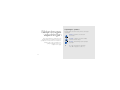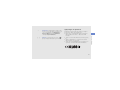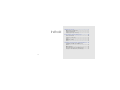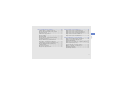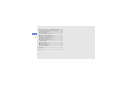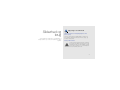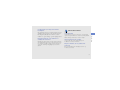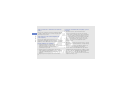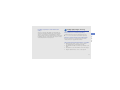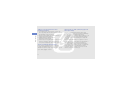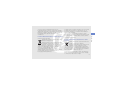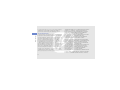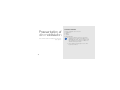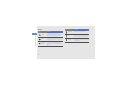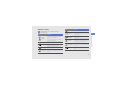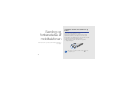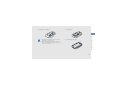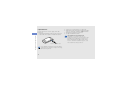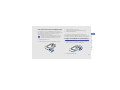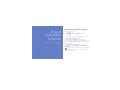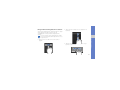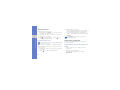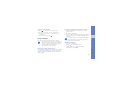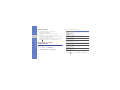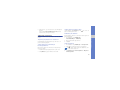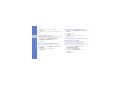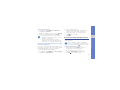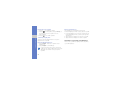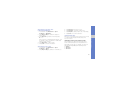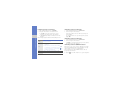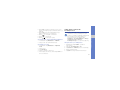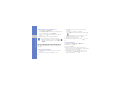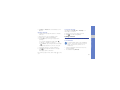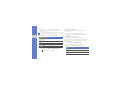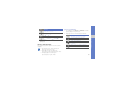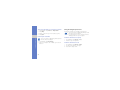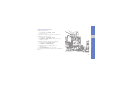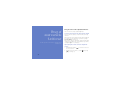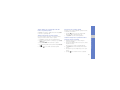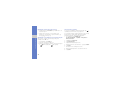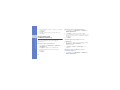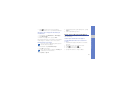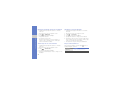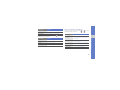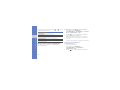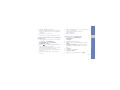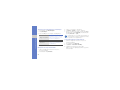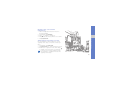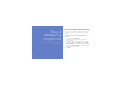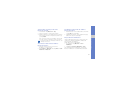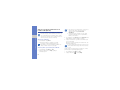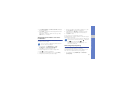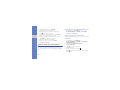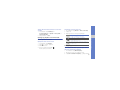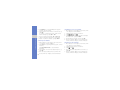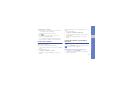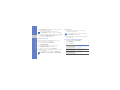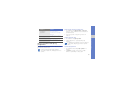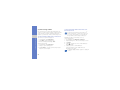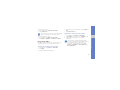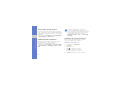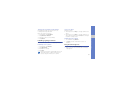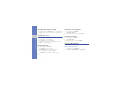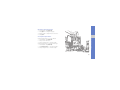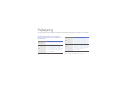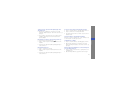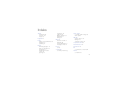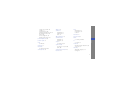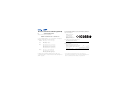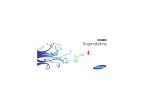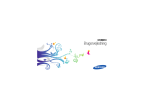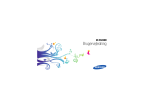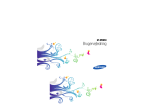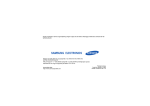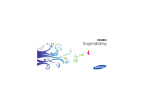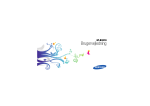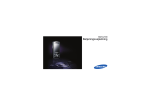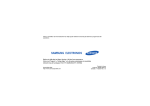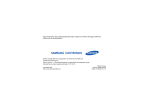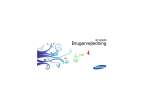Download Samsung Corby Pro Brugervejledning
Transcript
Noget af indholdet i denne brugervejledning afviger muligvis fra din telefon afhængigt af telefonens software eller din tjenesteudbyder. Behøver du hjælp eller har du spørgsmål, er du velkommen til at klikke ind på http://www.samsung.dk. Klik på "Support" => "Ofte stillede spørgsmål", og vælg derefter produktgruppe og type. Alternativt kan du ringe til supporten på telefon 70 70 19 70. World Wide Web http://www.samsungmobile.com Printed in Korea Code No.:GH68-26023A Danish. 11/2009. Rev. 1.0 GT-B5310 Brugervejledning Vejledningens symboler Sådan bruges vejledningen Før du begynder, bør du kende de symboler, der bruges i vejledningen: Advarsel – Situationer, der kan føre til personskade. Forsigtig – Situationer, der kan beskadige telefonen eller andet udstyr. Denne brugervejledning er udarbejdet specielt til at guide dig gennem mobiltelefonens funktioner og muligheder. Se "Præsentation af din mobiltelefon", "Samling og forberedelse af mobiltelefonen", og "Brug af almindelige funktioner" for hurtigt at komme i gang. Bemærk – Bemærkninger, tip eller yderligere oplysninger. X ii Se – Sider med relaterede oplysninger, f.eks.: X s.12 (betyder "se side 12"). Oplysninger om ophavsret → ] Klammer – Taster på telefonen, f.eks.: [ ] (betyder knappen Tænd/sluk og luk menu) Rettighederne til teknologier og produkter, der indgår i denne telefon, tilhører de respektive ejere: • Bluetooth® er et internationalt registreret varemærke tilhørende Bluetooth SIG, Inc. – Bluetooth QD ID: B015931. • Java™ er et varemærke tilhørende Sun Microsystems, Inc. • Windows Media Player er et registreret varemærke tilhørende Microsoft Corporation. • Wi-Fi®, the Wi-Fi CERTIFIED-logoet og Wi-Fi-logoet er registrerede varemærker tilhørende Wi-Fi Alliance. Sådan bruges vejledningen [ Efterfulgt af – Rækkefølgen af funktioner eller menuer, som du skal vælge for at udføre et trin, f.eks.: I menutilstand: Vælg Meddelelser → Opret meddelelse (betyder Meddelelser efterfulgt af Opret meddelelse). iii Sikkerhed og brug ...........................................1 Indhold Oplysninger om sikkerhed .................................. 1 Sikkerhedsforskrifter ........................................... 3 Vigtige oplysninger om brug ............................... 5 Præsentation af din mobiltelefon ..................10 Kontroller indhold ............................................. 10 Telefonens udseende ....................................... 11 Taster ............................................................... 12 QWERTY-tastatur ............................................. 13 Ikoner ............................................................... 14 Samling og forberedelse af mobiltelefonen .16 Installation af SIM- eller USIM-kort og batteri ............................................................... 16 Oplad batteriet ................................................. 18 Isæt hukommelseskort (medfølger ikke) ............ 19 Fastgør en håndledsrem (ekstraudstyr) ............. 19 iv Brug af avancerede funktioner ......................38 Sådan tændes og slukkes telefonen ................. 20 Brug af den berøringsfølsomme skærm ............ 21 Åbning af menuer ............................................. 22 Skift mellem programmer .................................. 22 Brug af widgets ................................................ 23 Åbning af hjælp ................................................ 24 Brug af genveje i Hurtig adgangstilstand ........... 24 Tilpasning af telefonen ...................................... 25 Brug af almindelige opkaldsfunktioner ............... 27 Afsendelse og visning af meddelelser ............... 28 Sådan tilføjer og finder du kontaktpersoner ....... 31 Brug af almindelige kamerafunktioner ............... 32 Lytning til musik ................................................ 33 Browse på internettet ....................................... 35 Brug af Google-tjenesterne ............................... 36 Brug af avancerede opkaldsfunktioner .............. 38 Brug af avancerede telefonbogsfunktioner ........ 41 Brug af avancerede meddelelsesfunktioner ...... 42 Bruge avancerede kamerafunktioner ................ 43 Brug af avancerede musikfunktioner ................. 46 Brug af værktøjer og programmer ................50 Brug af den trådløse Bluetooth-funktion ........... 50 Aktivere og oprette forbindelse til et trådløst LAN (WLAN) ........................................ 52 Aktivering og afsendelse af en SOS-meddelelse 53 Aktivering af tyverisporing ................................. 53 Sådan foretager du et falsk opkald ................... 54 Optage og afspille et stemmenotat ................... 55 Redigering af billeder ........................................ 55 Udskrivning af billeder ....................................... 57 v Indhold Brug af almindelige funktioner ......................20 Indhold Overførsel af billeder og videoklip til internettet .. 57 Brug af Java-baserede spil og programmer ...... 59 Synkronisering af data ...................................... 60 Brug af RSS-kilder ............................................ 61 Visning af din aktuelle position .......................... 62 Opdatering af GPS-funktionen .......................... 62 Oprettelse og visning af verdensur .................... 62 Indstilling og brug af alarmer ............................. 63 Brug af lommeregneren .................................... 63 Omregning af valutaer og mål ........................... 64 Indstilling af Timer ............................................. 64 Brug af stopuret ............................................... 64 Oprettelse af nye opgaver ................................. 64 Oprette nye notater .......................................... 64 Styring af din kalender ...................................... 64 Fejlsøgning .......................................................a Indeks .............................................................. d vi Sikkerhed og brug Overhold følgende forholdsregler for at undgå farlige og ulovlige situationer og for at sikre, at mobiltelefonens ydelse er optimal. Oplysninger om sikkerhed Opbevar telefonen utilgængeligt for små børn og dyr Telefonen skal opbevares utilgængeligt for små børn og dyr. Små dele kan blokere luftvejene, hvis de sluges, og medføre alvorlig skade. Beskyt din hørelse Overdreven brug af høj lydstyrke kan forårsage høreskader. Skru altid ned for lydstyrken, før du forbinder høretelefonerne til en lydkilde, og brug kun den laveste lydstyrke, der er nødvendigt for at høre din samtale eller musik. 1 Installer mobiltelefoner og udstyr med omtanke Sikkerhed og brug Sørg for, at mobiltelefoner og det medfølgende udstyr spændes godt fast, når det installeres i dit køretøj. Undgå at placere telefonen og tilbehøret inden for en airbags radius. Fejlmonteret trådløst udstyr kan forårsage alvorlig skade, hvis en airbag udløses. Batterier og opladere skal håndteres og bortskaffes korrekt • Brug kun batterier og opladere, der er godkendt af Samsung, og som passer til telefonen. Forkerte batterier og opladere kan i værste fald forårsage alvorlig personskade og ødelægge telefonen. • Batterier eller telefoner må ikke brændes. Følg de lokale regler ved bortskaffelse af brugte batterier og telefoner. • Placer aldrig batterier eller telefoner på varmeafgivende udstyr, f.eks. mikrobølgeovne, komfurer eller radiatorer. Batterier kan eksplodere, hvis de bliver for varme. • Du må aldrig knuse eller lave hul i batteriet. Sørg for, at batteriet ikke udsættes for højt tryk, da dette kan føre til kortslutning og overophedning. 2 Undgå forstyrrelser i pacemakere Producenterne og den uafhængige forskningsgruppe Wireless Technology Research anbefaler, at der holdes mindst 15 centimeters afstand mellem mobiltelefoner og pacemakere for at undgå forstyrrelser. Hvis du har grund til at tro, at din telefon skaber forstyrrelser i en pacemaker eller andet medicinsk udstyr, skal du omgående slukke telefonen og kontakte producenten af pacemakeren eller det medicinske udstyr for at få råd og vejledning. Sluk telefonen i miljøer med eksplosionsfare Du må ikke bruge telefonen, mens du tanker, f.eks. på servicestationer, eller i nærheden af brændstof eller kemikalier. Sluk for telefonen, når du bliver bedt om det, og overhold skilte og forbud. Telefonen kan forårsage eksplosion eller brand i og omkring brændstofopbevaringsog distributionsområder, kemiske anlæg, og hvor der udføres sprængninger. Brandbare væsker, gasser eller sprængfarlige materialer må ikke opbevares eller transporteres i samme rum som telefonen, dens dele eller tilbehør. Undgå skader som følge af ensartede bevægelser Brug ikke telefonen, hvis skærmen er ødelagt eller har revner Ødelagt glas eller akryl kan forårsage skader på hænder eller ansigt. Bring telefonen til et Samsung-servicecenter, hvor skærmen kan blive udskiftet. Skade forårsaget af skødesløse handlinger vil ugyldiggøre producentens garanti. Sikkerhedsforskrifter Trafiksikkerhed Undgå at bruge telefonen under kørsel, og overhold alle regler for brug af mobiltelefoner under kørsel. Brug håndfrit tilbehør til at øge sikkerheden, når det er muligt. Overhold alle forbud og regler Overhold alle regler, der begrænser brugen af mobiltelefoner i et bestemt område. Brug kun tilbehør, der er godkendt af Samsung Brug af forkert tilbehør kan ødelægge telefonen og medføre personskade. 3 Sikkerhed og brug Når du bruger telefonen, skal du holde den med et afslappet greb og trykke let når du trykker på den. Gør brug af trykbesparende funktioner, såsom skabeloner og T9-ordbog, og hold hyppige pauser. Sikkerhed og brug Sluk for telefonen i nærheden af medicinsk udstyr Telefonen skal behandles forsigtigt og med omtanke Telefonen kan forårsage forstyrrelser i medicinsk udstyr på hospitaler og lignende steder. Overhold alle regler, skilte og anvisninger fra personalet. • Adskil ikke telefonen; du kan få elektrisk stød. • Telefonen må ikke blive våd. Væsker kan forårsage alvorlige skader og vil ændre farven på et mærkat inde i telefonen, der angiver vandskade. Brug ikke telefonen med våde hænder. Producentens garanti kan bortfalde, hvis en defekt skyldes, at telefonen har været våd. • Telefonen bør ikke bruges eller opbevares på steder med støv eller snavs for at undgå skader på de bevægelige dele. • Din telefon er en avanceret elektronisk enhed — beskyt den mod stød og hård behandling for at undgå alvorlig skade. • Telefonen må ikke males, da maling kan tilstoppe de bevægelige dele og forhindre korrekt funktion. • Hvis din telefon har kamerablitz eller lys skal du Sluk telefonen, eller skift til Flightmode ombord på fly Telefonen kan påvirke flyets instrumenter. Overhold flyselskabets retningslinjer, og sluk for telefonen, eller skift til Flightmode, når du bliver bedt om det af kabinepersonalet. Beskyt batterier og opladere • Udsæt ikke batterier for meget lave eller høje temperaturer (under 0° C/32° F og over 45° C/113° F). Ekstreme temperaturer kan reducere batteriets opladningsevne og levetid. • Undgå kontakt med metalgenstande, da dette kan skabe forbindelse mellem batteriets plus- og minuspol og medføre midlertidig eller permanent skade på batteriet. • Brug aldrig en defekt oplader eller et defekt batteri. 4 undgå at bruge det tæt på øjnene på børn og dyr. • Telefonen kan blive ødelagt hvis den udsættes for magnetfelter. Brug ikke etuier eller tilbehør med magnetlås, og lad ikke telefonen komme i kontakt med magnetfelter i længere tid. Undgå forstyrrelser i andet elektronisk udstyr Brug telefonen i normal brugsstilling Undgå kontakt med telefonens indbyggede antenne. X s. 11 for mere information om antennens placering. Brug kun autoriserede serviceværksteder Brug af et uautoriseret serviceværksted kan medføre skade på telefonen og garantien bortfalder. Opnå maksimal levetid på batteri og oplader • Batteriet må ikke lades op i mere end én uge, da overopladning kan forkorte batteriets levetid. • Ubrugte batterier aflades med tiden og skal lades op før brug. • Tag opladeren ud af stikkontakten, når den ikke bruges. • Brug kun batterier til det, som de er beregnet til. 5 Sikkerhed og brug Telefonen udsender radiosignaler, der kan påvirke de elektroniske kredsløb i uskærmet eller forkert skærmet udstyr, f.eks. pacemakere, høreapparater, medicinsk udstyr og andet elektronisk udstyr i hjemmet og i køretøjer. Kontakt producenten af det elektroniske udstyr for at løse eventuelle problemer med forstyrrelser. Vigtige oplysninger om brug Sikkerhed og brug SIM-kort og hukommelseskort skal håndteres forsigtigt Oplysninger om SAR-certificering (Specific Absorption Rate) • Kort må ikke fjernes, mens telefonen overfører eller læser oplysninger, da dette kan medføre tab af data og/ eller beskadige kortet eller telefonen. • Beskyt kort mod kraftige stød, statisk elektricitet og elektrisk støj fra andre enheder. • Hyppig sletning og skrivning reducerer hukommelseskortets levetid. • Hukommelseskortets guldkontakter og stik må ikke berøres med fingrene eller med metalgenstande. Tør kortet af med en blød klud, hvis det bliver snavset. Telefonen overholder Den Europæiske Unions (EU) grænseværdier for menneskers kontakt med radiobølger fra radio- og telekommunikationsudstyr. Denne eksponeringsstandard forhindrer salg af mobiltelefoner, der overskrider det maksimale eksponeringsniveau (kaldet Specific Absorption Rate eller SAR) på 2,0 watt pr. kilo kropsvæv. Den maksimale SAR-værdi, der er registreret for denne model under test, er 0,634 watt pr. kilo. SAR-værdien er sandsynligvis meget lavere under normal brug, da telefonen er designet til kun at udsende den mængde RF-energi, der er nødvendig for at sende et signal til den nærmeste basisstation. Ved automatisk at sænke+ emissionen, når det er muligt, reducerer telefonen din samlede eksponering for RF-energi. Sørg for kontakt til alarmcentralen I visse områder og situationer kan der muligvis ikke foretages nødopkald fra telefonen. Sørg for, at der er en alternativ metode til at foretage nødopkald, før du rejser til fjerne eller ubebyggede områder. 6 Overensstemmelseserklæringen bagerst i denne brugervejledning viser telefonens overholdelse af R&TTEdirektivet (European Radio & Terminal Telecommunications Equipment). Yderligere oplysninger om SAR og relaterede EU-standarder findes på Samsungs hjemmeside for mobiltelefoner. (elektrisk & elektronisk udstyr) (Gælder i EU og andre europæiske lande med affaldssorteringssystemer) Mærket på dette produkt, på tilbehør eller i den medfølgende dokumentation betyder, at produktet og elektronisk tilbehør hertil (f.eks. oplader, høretelefoner, USB-ledning) ikke må bortskaffes sammen med almindeligt husholdningsaffald efter endt levetid. For at undgå skadelige miljø- eller sundhedspåvirkninger på grund af ukontrolleret affaldsbortskaffelse skal ovennævnte bortskaffes særskilt fra andet affald og indleveres behørigt til fremme for bæredygtig materialegenvinding. Korrekt bortskaffelse af batterierne i dette produkt (Gælder i EU og andre europæiske lande med særlige retursystemer for batterier) Mærket på dette batteri, dokumen-tationen eller emballagen betyder, at batterierne i dette produkt efter endt levetid ikke må bortskaffes sammen med andet husholdnings-affald. Mærkning med de kemiske symboler Hg, Cd eller Pb betyder, at batteriet indeholder kviksølv, cadmium eller bly over grænseværdierne i EU-direktiv 2006/66. Hvis batterierne ikke bortskaffes korrekt, kan disse stoffer være skadelige for menneskers helbred eller for miljøet. 7 Sikkerhed og brug Korrekt affaldsbortskaffelse af dette produkt Forbrugere bedes kontakte forhandleren, hvor de har købt produktet, eller kommunen for oplysning om, hvor og hvordan de kan indlevere ovennævnte med henblik på miljøforsvarlig genvinding. Virksomheder bedes kontakte leverandøren og læse betingelserne og vilkårene i købekontrakten. Dette produkt og elektronisk tilbehør hertil bør ikke bortskaffes sammen med andet erhvervsaffald. For at beskytte naturens ressourcer og fremme genbrug, skal batterier holdes adskilt fra andre typer affald og genanvendes via dit lokale, gratis batteriretursystem. Ansvarsfraskrivelse Sikkerhed og brug Noget indhold og nogle tjenester, der er tilgængelige ved brug af denne telefon, tilhører tredjeparter og er beskyttet af ophavsrettigheder, patenter, varemærkebeskyttelse og/ eller andre ophavsretlige love. Dette indhold og disse tjenester er udelukkende tilvejebragt med henblik på personlig og ikke-kommerciel brug. Du må ikke anvende noget indhold eller nogen tjenester på en måde, som ikke er blevet godkendt af ejeren af indholdet eller tjenesteudbyderen. Uden begrænsning af ovenstående må man ikke på nogen måde eller via noget medie (med mindre det er udtrykkeligt godkendt af ejeren af indholdet eller tjenesteudbyderen) modificere, kopiere, genudgive, oploade, sende, transmittere, oversætte, sælge, skabe uoriginale værker, udnytte eller distribuere noget indhold eller nogen tjeneste, der kan vises på denne telefon. 8 "TREDJEPARTSINDHOLD OG TREDJEPARTSTJENESTER LEVERES, "SOM DE ER". SAMSUNG PÅTAGER SIG INTET ANSVAR FOR DET LEVEREDE INDHOLD ELLER TJENESTER, HVERKEN DIREKTE ELLER INDIREKTE ELLER FOR NOGET SOM HELST FORMÅL. SAMSUNG FRASKRIVER SIG UDTRYKKELIGT ETHVERT INDIREKTE ANSVAR, HERUNDER (MEN IKKE BEGRÆNSET TIL) GARANTIER FOR SÆLGBARHED ELLER EGNETHED TIL ET BESTEMT FORMÅL. SAMSUNG KAN IKKE GARANTERE NØJAGTIGHEDEN, GYLDIGHEDEN, RETTIDIGHEDEN, LOVLIGHEDEN ELLER FULDSTÆNDIGHEDEN AF NOGET INDHOLD ELLER NOGEN TJENESTER, DER ER GJORT TILGÆNGELIGE PÅ DENNE ENHED, OG UNDER INGEN OMSTÆNDIGHEDER (HERUNDER UAGTSOMHED) KAN SAMSUNG HVERKEN KONTRAKTLIGT ELLER VED SKADEVOLDENDE HANDLING DRAGES TIL ANSVAR FOR NOGEN SOM HELST DIREKTE, INDIREKTE, TILFÆLDIGE ELLER SPECIELLE SKADER, FØLGESKADER, ADVOKATGEBYRER, UDGIFTER ELLER NOGEN ANDEN SKADE, DER ER OPSTÅET PÅ GRUND AF ELLER I FORBINDELSE MED HVILKEN SOM HELST Sikkerhed og brug INFORMATION, DER ER INDEHOLDT HERI, ELLER SOM RESULTAT AF DIN ELLER ENHVER TREDJEPARTS BRUG AF INDHOLD ELLER TJENESTER PÅ TRODS AF EVENTUEL RÅDGIVNING OM MULIGHEDEN AF SÅDANNE SKADER." Tredjepartstjenester kan på ethvert tidspunkt lukkes eller afbrydes, og Samsung giver ingen repræsentation eller garanti for, at noget indhold eller nogen tjenester vil forblive tilgængelige i en given tidsperiode. Indhold og tjenester transmitteres af tredjeparter over netværker og transmissionsfaciliteter, som Samsung ikke har kontrol over. Uden begrænsning af denne ansvarsfraskrivelses almindelige gyldighed fraskriver Samsung sig udtrykkeligt ethvert ansvar eller erstatningsansvar for enhver afbrydelse eller udelukkelse af noget indhold eller nogen tjeneste, der er gjort tilgængelig ved hjælp af denne telefon. Samsung er hverken ansvarlig for eller kan gøres erstatningspligtig for nogen form for kundeservice, der er relateret til indhold og tjenester. Ethvert spørgsmål eller anmodninger om service, der er relateret til indhold eller tjenester, skal rettes direkte til udbyderne af det respektive indhold eller de respektive tjenester. 9 Kontroller indhold Præsentation af din mobiltelefon I dette afsnit kan du lære om mobiltelefonens udseende, taster og ikoner. 10 Kontroller, at følgende dele er i æsken: • Mobiltelefon • Batteri • Oplader • Brugervejledning • De dele, der følger med telefonen, kan variere afhængigt af den software og det tilbehør, der er tilgængeligt i dit område, eller som udbydes af din tjenesteudbyder. Du kan købe mere tilbehør hos din lokale Samsung-forhandler. • Det medfølgende ekstraudstyr er det, der virker bedst med din telefon. Telefonens udseende Følgende taster og funktioner findes foran og indvendigt på telefonen: Højtaler Stik til høretelefoner Multifunktionsstik Bageste kameraobjektiv Højtaler Præsentation af din mobiltelefon Forreste kameraobjektiv til videoopkald Følgende taster og funktioner findes på telefonens bagside: Låsetasten Den berøringsfølsomme skærm Lydstyrketast QWERTYtastatur Tænd/ sluk og luk menu Mikrofon Sendtast Menutast Batterilåg Kameratast Indbygget antenne Du kan låse den berøringsfølsomme skærm og tasterne, så du ikke kommer til at aktivere funktioner ved en fejl. Tryk på [ ] for at låse. For at låse op skal du trykke på [ ] og holde den nede. 11 Taster Tast Opkald Præsentation af din mobiltelefon 12 Tast Funktion Bruges til at foretage eller besvare et opkald. I inaktiv tilstand: Henter nummeret på de seneste udgående, ubesvarede eller indgående opkald Menu I inaktiv tilstand: Åbner menutilstand. Vender tilbage til menutilstand. Viser alle aktive programmer (tryk og hold nede) Tænd/ sluk og luk menu Bruges til at tænde og slukke telefonen (holdes nede). Afslutter et opkald. I menutilstand: Vender tilbage til til inaktiv tilstand Funktion Lydstyrke Indstiller telefonens lydstyrke Lås Lås den berøringsfølsomme skærm og tasterne. Lås den berøringsfølsomme skærm og tasterne op (tryk og hold) Kamera Tænder for kameraet i inaktiv tilstand. Tager et billede eller optager et videoklip i kameratilstand. QWERTY-tastatur Afhængigt af regionen kan QWERTY-tastaturets udformning variere. Tast Browser Funktion I inaktiv tilstand: Starter browseren Mellemrum I inaktiv tilstand: Hold nede for profilen lydløs. Indsætter et mellemrum i et felt til indtastning af tekst 4-vejs navigation I menutilstand: Ruller gennem menupunkter Bekræft I inaktiv tilstand giver denne tast adgang til menutilstanden. I menutilstanden kan man vælge det markerede menuemne eller bekræfte en indtastning. Shift Skifter mellem store og små bogstaver under indtastning af tekst. Alt Brug tegnene på den øverste del af tasterne til indtastning af tekst Tilbage/Slet I menutilstand: Skifter til det foregående niveau. Sletter tegn i et felt til indtastning af tekst Symbol Bruges til at indtaste specialtegn og humørikoner Indtast Starter en ny linje under indtastning af tekst Meddelelse Åbner meddelelsesskærmen i inaktiv tilstand. Åbner indbakken (tryk og hold nede) 13 Præsentation af din mobiltelefon Alfabet/ Symbol Funktion Bruges til at indtaste tal, bogstaver og specialtegn. I inaktiv tilstand: Hold [1] nede, for at få adgang til telefonsvareren og [0], for at indtaste en international landekode Tast Ikoner Ikon Få mere at vide om de ikoner, der vises på skærmen. Ikon Betydning Signalstyrke Præsentation af din mobiltelefon Tilsluttet GPRS-netværk Tilsluttet EDGE-netværk Tilsluttet UMTS-netværk Tilsluttet HSDPA-netværk Stemmeopkald i gang Videoopkald i gang SOS-funktion aktiveret Browser på internettet 14 Betydning Forbindelse til sikker webside Roaming (uden for eget dækningsområde) Viderestilling af opkald aktiveret Synkroniseret med pc Wi-Fi aktiveret Håndfrit Bluetooth-bilsæt eller -høretelefoner tilsluttet Bluetooth aktiveret Alarm aktiveret Hukommelseskortet er sat i Ny tekstmeddelelse (SMS) Ikon Betydning Ny multimediemeddelelse (MMS) Ny e-mail-meddelelse Præsentation af din mobiltelefon Ny synk. e-mail Ny telefonsvarermeddelelse Profilen Normal aktiveret Profilen Lydløs aktiveret Batteriniveau Aktuelt klokkeslæt 15 Samling og forberedelse af mobiltelefonen Installation af SIM- eller USIM-kort og batteri Når du opretter et mobilabonnement, får du et SIM-kort (Subscriber Identity Module) med dine abonnementsoplysninger, f.eks. PIN-kode (personligt identifikationsnummer) og mulige tjenester. Hvis du vil bruge UMTS- eller HSDPA-tjenester, kan du købe et USIMkort (Universal Subscriber Identity Module). Sådan et installeres SIM- eller USIM-kort og batteri 1. Tag batteriåget af. Start med at samle og forberede din mobiltelefon til brug for første gang. Hvis telefonen er tændt, skal du holde [ for at slukke den. 16 ] nede 2. Isæt SIM- eller USIM-kort. Samling og forberedelse af mobiltelefonen • Isæt SIM- eller USIM-kort i telefonen med de guldfarvede kontakter nedad. • Når et SIM- eller USIM-kort ikke er sat i, kan telefonens netværksuafhængige funktioner og visse menuer bruges. 3. Isæt batteriet i. 4. Sæt batterilåget på plads. 17 Oplad batteriet Samling og forberedelse af mobiltelefonen Før du bruger telefonen for første gang, skal du lade batteriet op. 1. Åbn låget til multifunktionsstikket på siden af telefonen. 2. Sæt det lille stik fra opladeren i multifunktionsstikket. Trekanten skal vende opad Forkert tilslutning af opladeren kan medføre alvorlig skade på telefonen. Skader, der skyldes forkert brug, dækkes ikke af garantien. 18 3. Sæt det store stik fra opladeren i en stikkontakt. 4. Når batteriet er ladet helt op (ikonet ikke bevæger sig mere), skal du tage opladeren ud af stikkontakten. 5. Tag stikket fra opladeren ud af telefonen. 6. Luk låget til multifunktionsstikket. Om indikatoren for lavt batteriniveau Når batteriet er ved at være tomt, høres en advarselstone fra telefonen, og meddelelsen for lavt batteriniveau vises. Batteriikonet er også tomt og blinker. Hvis batteriniveauet bliver for lavt, slukkes telefonen automatisk. Lad batteriet op igen, så du kan fortsætte med at bruge telefonen. Isæt hukommelseskort (medfølger ikke) 1. Tag låget til batteriet af. 2. Isæt hukommelseskort i med mærkatsiden opad. Hvis du vil fjerne hukommelseskortet, skal du fjerne batterilåget og trykke forsigtigt på hukommelseskortet, så det udløses, og trække det ud af hukommelseskortporten. Fastgør en håndledsrem (ekstraudstyr) 1. Tag låget til batteriet af. 2. Du kan skubbe en håndledsrem gennem åbningen og sætte den fast over den lille fremskydning. 3. Sæt låget til batteriet på. 19 Samling og forberedelse af mobiltelefonen Hvis du vil gemme flere multimediefiler, skal du sætte et hukommelseskort i. Telefonen understøtter microSD™ eller microSDHC™-hukommelseskort på op til 16 GB (afhængigt af producent og type). Formatering af hukommelseskortet på en pc kan muligvis forårsage inkompatibilitet med din telefon. Formater kun hukommelseskortet på telefonen. 3. Skub hukommelseskortet ind i hukommelseskortporten, til det klikker på plads. 4. Sæt låget til batteriet på. Sådan tændes og slukkes telefonen Brug af almindelige funktioner Lær at bruge de mest almindelige funktioner på mobiltelefonen. 20 Sådan tændes telefonen 1. Hold [ ] nede. 2. Indtast PIN-koden, og Bekræft (hvis det er nødvendigt). Hvis du vil slukke telefonen, skal du gentage trin 1 ovenfor. Skift til profilen Flightmode Ved at skifte til profilen Flightmode, kan du bruge telefonens netværksuafhængige funktioner på steder, hvor det er forbudt at bruge trådløse enheder, f.eks. ombord på fly og på hospitaler. Hvis du vil skifte til profilen Flightmode, skal du i menutilstanden vælge Indstillinger → Telefonprofiler → Flightmode. Overhold alle skilte og anvisninger fra personalet, når du færdes i områder, hvor det er forbudt at bruge trådløse enheder. Brug af den berøringsfølsomme skærm Brug af almindelige funktioner Telefonens berøringsfølsomme skærm gør det let for dig at vælge objekter eller udføre funktioner. Lær det grundlæggende om brug af den berøringsfølsomme skærm. For bedst at bruge den berøringsfølsomme skærm bør du fjerne beskyttelsesfilmen på skærmen, før du bruger telefonen. • Gå op eller ned med fingeren for at gå igennem en lodret liste. • Tryk på et ikon for at åbne en menu eller starte et program. • Gå mod højre eller venstre med fingeren for at gå igennem en vandret liste. 21 Åbning af menuer Brug af almindelige funktioner Sådan åbnes telefonens menuer 1. I inaktiv tilstand: Vælg Menu, eller tryk på tasten Menu for at aktivere menutilstanden. 2. Gå til venstre eller højre for at vælge en menuskærm. 3. Vælg en menu eller funktion. 4. Vælg for at gå et niveau op. Tryk på [ ] for at vende tilbage til inaktiv tilstand. Tilstanden Tilpas menu Denne funktion er måske ikke tilgængelig afhængigt af telefonens software. Du kan organisere programmer i menutilstandsskærmen eller indstille titler for hver skærm, så de passer med dine ønsker og behov. 1. I menutilstand: Rul til venstre eller højre for at vælge en menuskærm. 2. Tryk på for at skifte til redigeringstilstand. 22 3. Tilpas skærmene efter ønske. • For at omdøbe menuskærmene skal du indtaste en titel i tekstindtastningsfeltet øverst på skærmen. • For at arrangere programmer skal du vælge og trække et programikon til den ønskede placering. 4. Vælg Gem. Vælg Nulstil for at gendanne programmernes standardrækkefølge. Skift mellem programmer Telefonen gør det muligt at multitaske ved at køre flere programmer samtidig. Sådan skifter du fra et aktivt program til et andet 1. Hold tasten Menu nede for at åbne en liste over programmer. 2. Gå til et program, og vælg det. For at ændre visningstilstand skal du vælge Gittervisning. Flytning af widgets til den inaktive skærm Tryk på [ ] for at lukke det aktuelle program. Sådan lukkes et program, der kører i baggrunden 1. Hold tasten Menu nede for at åbne en liste over programmer. 2. Gå til et program, og vælg . 1. I inaktiv tilstand: Rul til venstre eller højre til en af de inaktive skærme. 2. Åbn widget-værktøjslinjen. 3. Træk en widget fra widget-værktøjslinjen til den inaktive skærm. Du kan placere en widget et vilkårligt sted på skærmen. For at flytte widgets fra den inaktive skærm tilbage til widget-værktøjslinjen, skal du vælge og trække en widget til widget-værktøjslinjen. Brug af widgets Lær at bruge widgets på værktøjslinjen for widgets. • Nogle af dine widgets anvender internetbaserede tjenester. Brug af en internetbaseret widget kan medføre, at du bliver pålagt yderligere gebyrer. • De tilgængelige widgets afhænger af tjenesteudbyderen og dit område. Åbning af widget-værktøjslinjen Ændring af widgets 1. Åbn widget-værktøjslinjen. 2. Tryk på fra widget-værktøjslinjen. 3. Vælg de widgets, som du vil tilføje i widgetværktøjslinjen, og vælg Gem. I inaktiv tilstand: Vælg pilen nederst til venstre på skærmen for at åbne widget-værktøjslinjen. Du kan arrangere dine widgets på widget-værktøjslinjen eller flytte dem til den inaktive skærm. 23 Brug af almindelige funktioner Lukning af et program Åbning af hjælp Brug af almindelige funktioner Lær at få adgang til hjælp om din telefon. 1. Åbn widget -værktøjslinjen. 2. Gå til den inaktive skærm, og vælg den. 3. Drej telefonen mod uret for liggende format. 4. Vælg et emne i hjælpefunktionen for at få mere at vide om et program eller en funktion. 5. Gå til venstre eller højre for at få yderligere oplysninger. Vælg for at skifte til det foregående niveau. Brug af genveje i Hurtig adgangstilstand Lær at bruge nogle genveje i Hurtig adgangstilstand ved at åbne telefonen. 1. I menutilstand: Vælg Indstillinger → Telefonindstillinger → Hurtig adgang. 2. Vælg en af følgende funktioner: Menu Fanen Meddelelser/ Social Beskrivelse Opret meddelelse Opret en ny tekst- eller multimediemeddelelse Opret email Opret en ny e-mail-meddelelse Samtaler Få vist meddelelser du har sendt og modtaget Facebook Få vist billeder og videoklip på nettet via websteder MySpace Få vist billeder og videoklip på nettet via websteder Instant Messenger Chat med dine venner Åbn en af menuerne meddelelser eller social 3. Vælg Gem. 4. Tryk på [ ] for at vende tilbage til inaktiv tilstand. 24 5. Åbn telefonen, og roter telefonen mod uret til liggende tilstand. Hvis du valgte Fanen Meddelelser/Social, skal du rulle til venstre eller højre til en menu. Tilpasning af telefonen Tilpasning af lydstyrken for tastetoner I inaktiv tilstand: Tryk lydstyrketasten op eller ned for at justere tastaturets lydstyrke. Juster vibratorens intensitet på berøringsskærmen Du kan justere vibratorens intensitet, når du trykker på telefonens skærm. 1. I inaktiv tilstand: Tryk lydstyrketasten op eller ned. 2. Vælg Vibrator og juster vibratorens intensitet. I inaktiv tilstand: Vælg Tastatur og hold lyden fra eller til på din telefon. nede for at slå Kalibrering af skærmen Du kan kalibrere skærmen, så din telefon bedre registrerer dine indtastninger. 1. I menutilstand: Vælg Indstillinger → Telefonindstillinger → Kalibrering. 2. Rør ved målområdet på skærmen. 3. Vælg Ja. Skift af ringetone 1. I menutilstand: Vælg Indstillinger → Telefonprofiler. 2. Vælg ved siden af den profil, som du bruger. Hvis du bruger profilen Lydløs eller Flightmode, kan du ikke ændre ringetonen. 3. Vælg Ringetone for stemmeopkald eller Ringetone for Videoopkald. 25 Brug af almindelige funktioner Få mere ud af din telefon ved at tilpasse den efter dine ønsker. Skift til eller fra profilen Lydløs 4. Vælg en ringetone fra listen og vælg Gem. 5. Vælg Gem. Hvis du vil skifte til en anden profil, skal du vælge den på listen. Aktivering af Etikette-pause Brug af almindelige funktioner Hvis Etikette-pause er aktiveret, kan du midlertidigt slå alle telefonens lyde fra ved at vende telefonen om. 1. I menutilstand: Vælg Indstillinger → Motionindstillinger → Etikette-pause → Til. 2. Vælg Gem. Valg af en baggrund (inaktiv tilstand) 1. Gå til venstre eller højre til en af de inaktive skærme. 2. I menutilstand: Vælg Indstillinger → Skærm og lys → Baggrund. 3. Gå til venstre eller højre til et billede. 4. Vælg Indstil. 26 Vælg et farvemønster (menutilstand) 1. I menutilstand: Vælg Indstillinger → Skærm og lys → Mit tema. 2. Vælg et farvemønster. 3. Vælg Gem. 4. Vælg Ja for at bruge valgte farvemønster på baggrundsbilledet. Indstilling af funktionen autolåsning for den berøringsfølsomme skærm Du kan indstille din telefon til automatisk at låse den berøringsfølsomme skærm og tasterne, når baggrundslyset slukker. Du kan også indstille den til at låse den berøringsfølsomme skærm og tasterne op. 1. I menutilstand: Vælg Indstillinger → Det berøringsfølsomme panel. 2. Vælg Til under Automatisk lås. 3. Vælg rullemenuen Vilkårlig tast, og vælg en oplåsningsfunktion. 4. Vælg Gem. Låsning af din telefon 1. 2. 3. 4. Oplåsning af den berøringsfølsomme skærm med smart oplåsning Ved at tegne et angivet tegn på den låste skærm, kan du enten låse op for skærmen, låse op og foretage et opkald til et hurtigopkaldsnummer eller låse op og åbne et program. Indstille tegn til smart oplåsning 1. I menutilstand: Vælg Indstillinger → Smart oplåsning. 2. Vælg Til under Tegnoplåsning. 3. Vælg en oplåsningsfunktion. 4. Vælg om nødvendigt det hurtigopkaldsnummer, der skal ringes til, eller det program, der skal åbnes. 5. Vælg et tegn til funktionen for smart oplåsning. 6. Vælg (hvis nødvendigt). 7. Vælg Gem. Brug af almindelige opkaldsfunktioner Lær at foretage eller besvare opkald og bruge almindelige opkaldsfunktioner. Under et opkald låses skærmen automatisk på telefonen for at undgå utilsigtede indtastninger. For at låse op skal du trykke på [ ] og holde den nede. Sådan foretager du et opkald 1. I inaktiv tilstand: Tryk på Tastatur, og indtast et områdenummer og et telefonnummer. 2. Tryk på [ ] for at ringe op til nummeret. Vælg → Videoopkald for et videoopkald. 3. Tryk på [ ] for at afslutte opkaldet. 27 Brug af almindelige funktioner I menutilstand: Vælg Indstillinger → Sikkerhed. Vælg Til under Telefonlås. Indtast en ny adgangskode på 4 til 8 cifre, og Bekræft. Indtast den nye adgangskode igen, og Bekræft. • Første gang du åbner en menu, der kræver en adgangskode, vil du blive bedt om at oprette og bekræfte en adgangskode. • Samsung er ikke ansvarlig for noget tab af adgangskoder eller personlige oplysninger eller andre skader, der er forårsaget af ulovlig software. Brug af almindelige funktioner Besvarelse af et opkald Brug af høretelefoner 1. Tryk på [ ] ved indgående opkald. 2. Tryk på [ ] for videoopkald, og tryk på Vis mig, så den anden person kan se dig via det forreste kameraobjektiv. 3. Tryk på [ ] for at afslutte opkaldet. Justering af lydstyrken Hvis du tilslutter de medfølgende høretelefoner til høretelefonindgangen, kan du foretage og besvare opkald: • For at ringe tilbage til seneste nummer, skal du trykke og holde højtalerknappen inde og derefter trykke og holde den inde igen. • Tryk på høretelefonsknappen for at besvare et opkald. • Tryk på høretelefonsknappen for afslutte et opkald. Tryk på op eller ned på lydstyrketasten for at justere lydstyrken under et opkald. Afsendelse og visning af meddelelser Brug af højtalerfunktionen 1. Tryk på Højtaler → Ja under et opkald for at slå højtaleren til. 2. Tryk på Højtaler for at skifte tilbage. I støjende omgivelser kan det være svært at høre opkald, mens du bruger højtalerfunktionen. Brug den almindelige telefonfunktion for at opnå optimal lydkvalitet. 28 Lær at sende og få vist tekst- (SMS), multimedie- (MMS) og e-mail-meddelelser. Afsendelse af en tekst- eller multimediemeddelelse Afsendelse af en e-mail 1. I menutilstand: Vælg Meddelelser → Opret meddelelse → Email. 2. Vælg Tilføj modtager, og indtast en e-mail-adresse. Vælg Tilføj emne, og indtast et emne. Vælg Tilføj tekst, og indtast e-mailens tekst. Vælg Tilføj filer, og tilføj en fil (hvis det er nødvendigt). Vælg Send for at sende meddelelsen. Indtastning af tekst Åbn telefonen, og indtast tekst på samme måde som med et computertastatur. Brug det virtuelle tastatur, hvis telefonen er lukket. Indtastning af tekst på det virtuelle tastatur Når du indtaster tekst på det virtuelle tastatur, kan du ændre tekstindtastningsmetoden: Vælg indikatoren for indtastningsmetoden ( som standard), og vælg en af følgende indtastningsmetoder til indtastning af tekst: • Tastatur • Skrivefelt 1 • Skrivefelt 2 29 Brug af almindelige funktioner 1. I menutilstand: Vælg Meddelelser → Opret meddelelse → Meddelelse. 2. Vælg Tilføj modtager, og indtast modtagerens telefonnummer. 3. Vælg Tilføj tekst, og indtast din tekstmeddelelse. X s. 29 Hvis du vil sende en almindelig tekstmeddelelse, skal du gå til trin 5. Hvis du vil vedhæfte en multimediefil, skal du fortsætte med trin 4. 4. Vælg Tilføj medie, og tilføj et objekt. 5. Vælg Send for at sende meddelelsen. 3. 4. 5. 6. Brug af almindelige funktioner Indtastning af tekst med tastaturet 1. Skift tekstindtastningsmetode til Tastatur. 2. Vælg den virtuelle tast for at indtaste teksten. • Vælg Abc for at skifte mellem små og store bogstaver, eller bruge numre eller symboler. • Vælg T9 (T9 lyser blåt) for at indtaste tekst i T9tilstand. Du kan bruge følgende tilstande til indtastning af tekst: Tilstand ABC Funktion Vælg en virtuel tast, indtil det ønskede tegn vises på skærmen. T9 1. Vælg de korrekte virtuelle taster for at indtaste et helt ord. 2. Når ordet vises korrekt, skal du vælge for at indsætte et mellemrum. Hvis det korrekte ord ikke vises, skal du vælge for at vælge et alternativt ord. Tal Vælg en virtuel tast for at indtaste et tal. Symbol Vælg en virtuel tast for at indtaste et symbol. 30 Indtastning af tekst med skrivefelt 1 1. Skift tekstindtastningsmetode til Skrivefelt 1. 2. Skriv hvert tegn i skriveområdet. Skriv tal og symboler i boksen ?1 nederst til højre af skriveområdet. For at skifte mellem store og små bogstaver skal du vælge Abc. Indtastning af tekst med skrivefelt 2 1. Skift tekstindtastningsmetode til Skrivefelt 2. 2. Skriv hvert tegn i skriveområdet. Vælg Abc for at skifte mellem små og store bogstaver, eller bruge numre eller symboler. Indtastning af tekst via QWERTY-tastaturet Åbn telefonen, og roter mod uret for liggende format. Du kan bruge QWERTY-tastaturet. Du kan indtaste tekst på samme måde som med et computertastatur. Når du indtaster tekst på QWERTY-tastaturet, kan du bruge følgende funktioner: • Tryk på [ ] for at skifte mellem store og små bogstaver. Visning af tekst- eller multimediemeddelelser 1. I menutilstand: Vælg Meddelelser → Indbakke. 2. Vælg en tekst- eller multimediemeddelelse. Visning af en e-mail 1. I menutilstand: Vælg Meddelelser → Indgående email. 2. Vælg en konto. 3. Vælg Overførsel. 4. Vælg en e-mail eller et brevhoved. 5. Hvis du valgte et brevhoved, skal du vælge Hent for at få vist e-mail-teksten. Sådan tilføjer og finder du kontaktpersoner Lær at bruge de almindelige funktioner i telefonbogen. Hukommelsen, som nye kontaktpersoner skal gemmes i, er muligvis forudindstillet afhængigt af din tjenesteudbyder. For at skifte indstillinger for hukommelse skal du i menutilstand vælge Indstillinger → Programindstillinger → Tlf.bog → Hukommelse i brug → Gem nye kontaktpersoner på → en hukommelsesplacering. Tilføjelse af en ny kontaktperson 1. I inaktiv tilstand: Vælg Tastatur, og indtast et telefonnummer. 2. Vælg → Føj til telefonbog → Ny. 3. Vælg Telefon eller SIM-kort (hvis det er nødvendigt). 4. Indtast kontaktoplysninger. 5. Vælg Gem for at føje kontakten til hukommelsen. 31 Brug af almindelige funktioner • Tryk på [Alt] for at indtaste tegn på den øverste del af tasterne. Tryk hurtigt to gange for at indstille nummer- og symbollås. • Tryk på [Sym] for at skifte til symboltilstand. Tryk to gange for at åbne listen over humørikoner. • Tryk på [ ] for at indsætte et mellemrum. • Tryk på [ ] for at slette tegn. • Tryk på [ ] for at starte på en ny linje. Sådan finder du en kontaktperson Brug af almindelige funktioner 1. I menutilstand: Vælg Tlf.bog. 2. Vælg Tryk for at søge, indtast de første bogstaver i det navn, som du vil finde, og vælg Udført. Du kan også rulle for at vælge det første bogstav i navnet. 3. Vælg kontaktpersonens navn på søgelisten. Når du har fundet en kontaktperson, kan du: • Ringe til kontaktpersonen ved at vælge → • Redigere kontaktoplysninger ved at vælge Rediger Brug af almindelige kamerafunktioner Lær det grundlæggende om at tage og vise billeder og videoklip. Sådan tager du billeder 1. I inaktiv tilstand: Tryk på kameratasten for at tænde kameraet. 2. Drej telefonen mod uret for liggende format. 32 3. Ret objektivet mod motivet, og foretag ønskede justeringer. • Vælg for at vælge en forsinkelse. • For at indstille eksponeringsværdien skal du vælge . • Tryk på Lydstyrketasten for at zoome ind og ud. 4. Tryk på kameratasten for at tage et billede. Billedet gemmes automatisk. Efter at have taget et billede skal du vælge for at se det. Visning af billeder I menutilstand: Vælg Mine filer → Billeder → en billedmappe → en billedfil. Mens du ser billedfilen: • Drej telefonen mod uret for liggende format. Vip telefonen til venstre eller højre. Billederne vil automatisk blive bevæget til venstre eller højre. • Hold skærmen nede, og træk op eller ned for at zoome ind eller ud. Dobbelttryk på skærmen for at forlade zoomskærmen. • Vælg Mere → Diasshow for at få vist billeder som et diasshow. Optage videoklip I menutilstand: Vælg Mine filer → Videoklip → en videomappe → en videofil. • Drej telefonen mod uret for liggende format. • Vælg for at skifte visningstilstand. Lytning til musik Lær at lytte til musik via musikafspilleren eller FM-radioen. Lyt til FM-radio Du må ikke tilslutte opladeren eller datakablet til telefonen, mens du lytter til radioen. Da de kan afbryde høretelefonernes funktion som en radioantenne. 1. Sæt det medfølgende høretelefoner i telefonens høretelefonindgang. 2. I menutilstand: Vælg FM-radio. 33 Brug af almindelige funktioner 1. I inaktiv tilstand: Tryk på kameratasten for at tænde kameraet. 2. Drej telefonen mod uret for liggende format. 3. Tryk på for at skifte til optagetilstand. 4. Ret objektivet mod motivet, og foretag ønskede justeringer . • For at skifte optagetilstand skal du vælge . • Vælg for at vælge en forsinkelse. • For at indstille eksponeringsværdien skal du vælge . • Tryk på Lydstyrketasten for at zoome ind og ud. 5. Tryk på kameratasten for at starte optagelsen. 6. Vælg eller tryk på kameratasten for at stoppe optagelsen. Videoklippet gemmes automatisk. Efter at have optaget en video skal du vælge for at se den. Visning af videoklip 3. Vælg Ja for at starte den automatiske indstilling. Radioen søger efter tilgængelige stationer og gemmer dem automatisk. Første gang du aktiverer FM-radioen, vil du blive bedt om at starte den automatiske indstilling. 4. Brug følgende ikoner til at styre FM-radioen: Brug af almindelige funktioner Ikon Funktion Indstil en radiostation. Vælg en gemt radiostation (holdes nede) Tænde FM-radioen Slukke FM-radioen Åbning af liste over foretrukne X s. 49 / Ændring af lydoutput Hvis du vil have oplysninger om den sang, som du hører, skal du vælge Mere → Find musik. X s. 49 5. Vælg for at slukke for FM-radioen. Lytning til musikfiler Start med at overføre filer til din telefon eller dit hukommelseskort: • Hent fra internettet. X Browse på internettet • Hent fra en pc med Samsung Kies (medfølger ikke). X s. 46 • Modtag via Bluetooth. X s. 51 • Kopier til dit hukommelseskort. X s. 46 • Synkroniser med Windows Media Player 11. X s. 47 Når du har overført musikfiler til din telefon eller dit hukommelseskort: 1. I menutilstand: Vælg Musikafspiller. 2. Vælg en musikkategori → en musikfil. 3. Brug følgende ikoner til at styre afspilningen: Ikon Funktion Stopper afspilningen midlertidigt Afspiller eller fortsætter afspilningen Går tilbage till forgående fil eller søger tilbage i den valgte fil (holdes nede) 34 Ikon Funktion Går tilbage næste fil eller søger frem i dem valgte fil (holdes nede) 1 1 Skifter lydeffekt Skifter tilstand for gentagelse ( : fra, : gentag én, : gentag alle) 1 . Når du trykker på skærmen, vil ikonerne være tilgængelige. Browse på internettet Lær at åbne og oprette bogmærker for dine foretrukne websider. • Du skal betale for at oprette forbindelse til internettet og anvende medier. • Afhængigt af din tjenesteudbyder kan browsermenuen være angivet på anden måde. • De tilgængelige ikoner afhænger af tjenesteudbyderen og dit område. 1. I menutilstand: Vælg Internet → Startside for at åbne tjenesteudbyderens hjemmeside. 2. Brug følgende ikoner til at navigere på websider: Ikon Funktion Går tilbage eller frem på en webside Standser indlæsning af websiden Brug af almindelige funktioner 1 Aktiverer tilstanden Tilfældig rækkefølge ( : til, : fra) Browse på websider Opdaterer den aktuelle webside Skifter visningstilstanden Føjer den aktuelle webside til listen over bogmærker Åbner en liste over gemte bogmærker Åbner en liste over browserfunktioner 35 Tilføj et bogmærke for foretrukne websider 1. 2. 3. 4. I menutilstand: Vælg Internet → Bogmærker. Vælg Tilføj. Indtast en sides titel og en internetadresse (URL) Vælg Gem. Hentning af mediefiler Brug af almindelige funktioner Om denne funktion er tilgængelig, afhænger af dit land eller din tjenesteudbyder. 1. I menutilstand: Vælg Downloads. 2. Søg efter en ringetone eller et billede og hent det til telefonen. 36 Brug af Google-tjenesterne Du kan lære at bruge de forskellige Google-tjenester. • Om denne funktion er tilgængelig, afhænger af dit land eller din tjenesteudbyder. • De nødvendige trin for denne funktion kan variere afhængigt af land eller tjenesteudbyder. Etabler forbindelse til søgning 1. I menutilstand: Vælg Google → Søg. 2. Indtast et søgeord i søgefeltet. Etabler forbindelse til mail 1. I menutilstand: Vælg Google → Mail. 2. Opsæt din Google-konto og log på. 3. Send eller modtag e-mail. Etabler forbindelse til kort Brug af almindelige funktioner Sådan søger du på kortet: 1. I menutilstand: Vælg Google → Kort. 2. Gå gennem kortet. 3. Du kan zoome ind eller ud på det sted, du ønsker. Søgning efter et bestemt sted: 1. I menutilstand: Vælg Google → Kort. 2. Vælg Menu → Søge i kort og indtast adressen eller kategorien for stedet. Hentning af anvisninger til en bestemt destination: 1. I menutilstand: Vælg Google → Kort. 2. Vælg Menu → Hent anvisninger. 3. Angiv adresserne på startplaceringen og slutplaceringen. 4. Vælg Vis anvisninger for at få vist kortet. For at forbedre kortfunktionen skal du hente GPS-datafiler. X s. 62 37 Brug af avancerede opkaldsfunktioner Brug af avancerede funktioner Lær at bruge avancerede funktioner og muligheder på mobiltelefonen. Lær om telefonens øvrige opkaldsmuligheder. Visning og besvarelse af ubesvarede opkald Telefonen viser de opkald, som du ikke har besvaret, på skærmen. Når du har et ubesvaret opkald, skal du vælge opkaldet fra den widget, der styrer hændelser og alarmer og vælge Stemmeopkald for at ringe op. Når du har to eller flere ubesvarede opkald, skal du vælge opkaldet fra den widget, der styrer hændelser og alarmer og vælge Logger → for at ringe op. Opringning til et af de seneste udgående numre 1. I inaktiv tilstand: Tryk på [ ] for at få vist en liste over de seneste numre. 2. Rul til det ønskede nummer, og vælg eller tryk på [ ] for at ringe op. 38 Sådan sætter du et opkald på hold eller henter et opkald på hold Vælg Lås for at sætte et opkald på hold, eller vælg Hent for at hente et opkald på hold. Sådan foretager du et andet opkald Du kan besvare et andet indgående opkald, hvis dette understøttes af netværket: 1. Tryk på [ ] for at besvare det andet opkald. Det første sættes automatisk på hold. 2. Vælg Skift for at skifte mellem opkaldene. Sådan foretager du et opkald med flere parter (konferenceopkald) Brug af avancerede funktioner Hvis denne funktion understøttes af netværket, kan du ringe op til et andet nummer under et opkald: 1. Vælg Lås for at sætte det første opkald på hold. 2. Indtast det andet nummer for at ringe op, og vælg Nyt opkald eller [ ]. 3. Tryk på Skift for at skifte mellem de to opkald. 4. For at afslutte opkaldet på hold skal du vælge På hold → . 5. Tryk på [ ] for at afslutte det aktuelle opkald. Besvarelse af et andet opkald 1. Ring til den første person, som du vil føje til konferenceopkaldet. 2. Når du har forbindelse til den første person, skal du ringe til den næste. Den første person sættes automatisk på hold. 3. Vælg Tilslut, når du har forbindelse til den anden person. 4. Gentag trin 2 og 3 for at tilføje flere personer (efter behov). 5. Tryk på [ ] for at afslutte konferenceopkaldet. 39 Brug af avancerede funktioner Opkald til et internationalt nummer Afvisning af et opkald 1. I inaktiv tilstand: Vælg Tastatur, og hold 0 nede for at indsætte tegnet +. 2. Indtast hele det nummer, som du vil ringe op til (landekode, områdenummer og telefonnummer), og tryk på [ ] for at ringe op. For at afvise et indgående opkald skal du trykke på [ ]. Opkaldspersonen vil nu høre en optaget tone. For automatisk at afvise opkald fra bestemte numre skal du bruge funktionen til automatisk afvisning. At aktivere automatisk afvisning og indstille afvisningslisten 1. I menutilstand: Vælg Indstillinger → Programindstillinger → Opkald → Alle opkald → Afvis automatisk. 2. Vælg Til under Aktivering. 3. Vælg Tilføj nummer. 4. Vælg feltet til indtastning af numre. 5. Indtast det nummer, der skal afvises, og tryk på Udført. 6. Vælg Gem. 7. Gentag trin 3-6 for at tilføje flere numre. 8. Marker afkrydsningsfelterne ved siden af numrene. 9. Vælg Gem. Opkald til en kontaktperson fra telefonbogen Du kan ringe op direkte fra telefonbogen via gemte kontaktpersoner. X s. 32 1. I menutilstand: Vælg Tlf.bog. 2. Vælg den ønskede kontaktperson. 3. Vælg ved sidenaf det nummer, du ønsker at ringe til → (stemmeopkald) eller (videoopkald). 40 Brug af avancerede telefonbogsfunktioner Lær at oprette visitkort, indstille favoritnumre og grupper. Oprette et visitkort Indstilling af favoritnumre 1. I menutilstand: Vælg Tlf.bog. 2. Vælg Kontaktp... rullemenuen og vælg Favoriter. 3. Vælg Tilføj. Oprettelse af en gruppe med kontaktpersoner Ved at oprette grupper med kontaktpersoner kan du tildele gruppenavne, ringetoner, billeder og vibratortype til hver gruppe eller sende meddelelser og e-mail til en hel gruppe. Start med at oprette en gruppe: 1. I menutilstand: Vælg Tlf.bog. 2. Vælg Kontaktp... rullemenuen og vælg Grupper. 3. Vælg Opret gruppe. 41 Brug af avancerede funktioner 1. I menutilstand: Vælg Tlf.bog → Mere → Mit visitkort. 2. Indtast dine personlige detaljer. 3. Vælg Gem. Du kan sende dit visitkort ved at vedhæfte det til en meddelelse eller en e-mail eller ved at overføre det via trådløst via Bluetooth eller ActiveSync. 4. Vælg en kontaktperson. Kontaktpersonen gemmes i listen over favoritnumre. • Du kan ringe til denne kontaktperson ved at trykke på det tildelte nummer på opkaldsskærmen, og holde den nede. • Favoritnumrene tildeles vennelisten ( ) på widget-værktøjslinjen. Du kan foretage opkald eller sende meddelelser ved at vælge en kontaktperson fra vennelisten. 4. Vælg et gruppenavn, billede, en ringetone for gruppen og vibratortype. 5. Vælg Gem. 6. Vælg Ja, og tilføj kontaktpersoner til gruppen (om nødvendigt). Brug af avancerede funktioner Brug af avancerede meddelelsesfunktioner Du kan lære at oprette skabeloner, bruge skabeloner til at oprette nye meddelelser samt oprette mapper til meddelelserne. Oprettelse af en tekstskabelon 1. I menutilstand: Vælg Meddelelser → Skabeloner → Tekstskabeloner. 2. Vælg Opret for at åbne et nyt skabelonvindue. 3. Vælg feltet til indtastning af tekst og indtast din meddelelse. 4. Vælg Gem. 42 Oprettelse af en multimedieskabelon 1. I menutilstand: Vælg Meddelelser → Skabeloner → Multimedieskabeloner. 2. Vælg Opret for at åbne et nyt skabelonvindue. 3. Opret en multimediemeddelelse, der skal bruges som din skabelon, med et emne, og vedhæft de ønskede filer. X s. 29 4. Vælg Gem. Indsætning af tekstskabeloner i nye meddelelser 1. Opret en ny meddelelse ved i menutilstand at vælge Meddelelser → Opret meddelelse → en meddelelsestype. 2. Vælg Mere → Indsæt → Tekstskabelon → en skabelon. Oprettelse af en meddelelse med en multimedieskabelon 1. I menutilstand: Vælg Meddelelser → Skabeloner → Multimedieskabeloner. 2. Vælg ved siden af den ønskede skabelon. Skabelonen åbnes som en ny multimediemeddelelse. Oprettelse af en mappe til håndtering af meddelelser Brug Palringo messenger Om denne funktion er tilgængelig, afhænger af dit land eller din tjenesteudbyder. 1. I menutilstand: Vælg Instant Messenger. 2. Vælg OK fra introvinduet. Første gang du etablerer forbindelse til Palringo, vil du blive bedt om en bekræftelse. Bruge avancerede kamerafunktioner Lær at tage billeder i forskellige tilstande og tilpasse kameraindstillinger. Brug af avancerede funktioner 1. I menutilstand: Vælg Meddelelser → Min mappe. 2. Vælg Opret mappe. 3. Indtast et nyt mappenavn, og tryk på Gem. Du kan flytte meddelelser fra en mappe med meddelelser til dine mapper for at håndtere dem, som du ønsker. 4. Indtast dit brugernavn og din adgangskode, og vælg Sign In. 5. Chat med din familie og venner. Sådan tager du billeder ved hjælp af forudindstillede funktioner for bestemte scener 1. I inaktiv tilstand: Tryk på kameratasten for at tænde kameraet. 2. Drej telefonen mod uret for liggende format. 3. Vælg → en scene → . 4. Foretag de nødvendige indstillinger. 5. Tryk på kameratasten for at tage et billede. 3. Vælg Menu → Sign In. 43 Brug af avancerede funktioner Optagelse af billeder i tilstanden smilbillede Optagelse af panoramabilleder 1. I inaktiv tilstand: Tryk på kameratasten for at tænde kameraet. 2. Drej telefonen mod uret for liggende format. 3. Vælg → Smilbillede. 4. Foretag de nødvendige indstillinger. 5. Tryk på kameratasten. 6. Ret kameraet mod motivet. Din telefon genkender personer på et billede og registrerer deres smil. Når personen smiler, tager telefonen automatisk et billede. 1. I inaktiv tilstand: Tryk på kameratasten for at tænde kameraet. 2. Drej telefonen mod uret for liggende format. 3. Vælg → Panorama. 4. Foretag de nødvendige indstillinger. 5. Tryk på kameratasten for at tage det første billede. 6. Flyt langsomt telefonen i den ønskede retning. Når du justerer rammen ind efter den midterste ramme, tager telefonen automatisk det næste billede. 7. Gentag trin 6 for at gennemføre panoramabilledet. Sådan tager du en serie af billeder Brug af kamerafunktioner 1. I inaktiv tilstand: Tryk på kameratasten for at tænde kameraet. 2. Drej telefonen mod uret for liggende format. 3. Vælg → Kontinuerlig. 4. Foretag de nødvendige indstillinger. 5. Tryk på og hold kameratasten nede for at tage en serie af billeder. Når du har taget et billede, skal du vælge adgang til følgende funktioner: 44 for at få Indstillinger Opløsning Funktion Skifter opløsningsfunktionen Hvidbalance Justerer farvebalancen Tilpasser kameraets indstillinger Indstillinger Effekter Funktion Anvender en effekt Eksp.måler Vælg en eksp.målertype Billedkvalitet Indstil kvaliteten af dine billeder Før du optager et videoklip, skal du vælge adgang til følgende funktioner: Før du tager et billede, skal du vælge adgang til følgende funktioner: for at få Funktion Skifter opløsningsfunktionen Hvidbalance Justerer farvebalancen Effekter Anvender en effekt Videokvalitet Juster videoklippenes kvalitet for at få Indstilling Retningslinjer Funktion Skifter visning Kontroller Indstil kameraet til at skifte til at kontrollere billedet, efter at det er blevet taget Lukkerlyd Vælger en lyd, der skal ledsage lukkerhandlingen Lagring Vælg en hukommelsesplacering til lagring af nye billeder Nulstil indstillinger Nulstil kameraindstillingerne Opl om genv. Viser genvejsinformationer Brug af avancerede funktioner Indstillinger Opløsning → 45 Før du optager en video, skal du vælge adgang til følgende funktioner: → for at få Brug af avancerede funktioner Indstilling Retningslinjer Funktion Skifter visning Lydoptagelse Slår lyden til og fra Lagring Vælg den hukommelse, som nye videoklip skal gemmes i Nulstil indstillinger Nulstil kameraindstillingerne Opl om genv. Viser genvejsinformationer Brug af avancerede musikfunktioner Lær at forberede musikfiler, oprette afspilningslister og gemme radiostationer. 46 Kopiering af musikfiler via Samsung Kies 1. I menutilstand: Vælg Indstillinger → Telefonindstillinger → Pc-forbindelser → Samsung Kies eller Lagringsmedie → Gem. 2. Tryk på [ ] for at vende tilbage til inaktiv tilstand. 3. Sæt et pc-datakabel (ekstraudstyr) i multifunktionsstikket på telefonen og i computeren. 4. Kør Samsung Kies, og kopier filer fra computeren til telefonen. Yderligere oplysninger findes i hjælpen i Samsung Kies. Kopiering af musikfiler til et hukommelseskort 1. Isæt et hukommelseskort. 2. I menutilstand: Vælg Indstillinger → Telefonindstillinger → Pc-forbindelser → Lagringsmedie → Gem. 3. Tryk på [ ] for at vende tilbage til inaktiv tilstand. 4. Sæt et pc-datakabel (ekstraudstyr) i multifunktionsstikket på telefonen og i computeren. Når der er forbindelse, vises et pop op-vindue på computeren. 5. Åbn mappen for at vise filerne. 6. Kopier filer fra computeren til hukommelseskortet. 6. Rediger eller indtast telefonens navn i pop op-vinduet (hvis det er nødvendigt). 7. Vælg og træk de ønskede musikfiler til synkroniseringslisten. 8. Start synkronisering. Synkronisering af telefonen med Windows Media Player 1. I menutilstand: Vælg Musikafspiller → Afspilningslister. 2. Vælg Opret. 3. Vælg feltet til indtastning af tekst. 4. Indtast en titel for din nye afspilningsliste, og vælg Udført. 5. Vælg Klik for at redigere for at tildele et billede til afspilningslisten, og vælg et billede eller tag et nyt billede. 6. Vælg Gem. 7. Vælg den nye afspilningsliste. 8. Vælg Tilføj → Numre. 9. Vælg de filer, som du vil tilføje, og vælg Tilføj. Brug af avancerede funktioner 1. Isæt et hukommelseskort (hvis det er nødvendigt). 2. I menutilstand: Vælg Indstillinger → Telefonindstillinger → Pc-forbindelser → Medieafspiller → Gem. 3. Tryk på [ ] for at vende tilbage til inaktiv tilstand. 4. Sæt et pc-datakabel (ekstraudstyr) i multifunktionsstikket på telefonen og i en computer, hvor Windows Media Player er installeret. Når der er forbindelse, vises et pop op-vindue på computeren. 5. Åbn Windows Media Player for at synkronisere musikfiler. Oprettelse af en afspilningsliste 47 Tilpasning af musikafspillerens indstillinger 1. I menutilstand: Vælg Musikafspiller. 2. Vælg Indstillinger. 3. Juster indstillingerne for at tilpasse musikafspilleren: Valg Brug af avancerede funktioner Funktion Indstil denne funktion, så du kan Baggrundsafspilning spille musik i baggrunden, når du lukker musikafspilleren Lydeffekter Vælg en standard equalisertype Musikmenu Vælg de musikkategorier, der skal vises på skærmbilledet for musikbiblioteket 4. Vælg Gem. Optagelse af sange fra FM-radio 1. Sæt de medfølgende høretelefoner i telefonens høretelefonsindgang. 2. I menutilstand: Vælg FM-radio. 48 3. Vælg for at tænde for FM-radioen. 4. Vælg Mere → Optag for at starte optagelsen. 5. Når du er færdig med at optage, skal du vælge Stop. Musikfilen bliver gemt i Radioklip (i menutilstand skal du vælge Mine filer → Lyde). Optagefunktionen er kun udarbejdet til optagelse af stemmeoptagelse. Kvaliteten af optagelsen vil være meget lavere end et digitalt medie. Automatisk lagring af radiostationer 1. Sæt de medfølgende høretelefoner i telefonens høretelefonsindgang. 2. I menutilstand: Vælg FM-radio. 3. Vælg Mere → Automatisk indstilling. 4. Vælg Ja for at bekræfte (hvis nødvendigt). Radioen søger efter tilgængelige stationer og gemmer dem automatisk. Oprette en liste over foretrukne radiostationer Brug af avancerede funktioner 1. Sæt de medfølgende høretelefoner i telefonens høretelefonsindgang. 2. I menutilstand: Vælg FM-radio. 3. Vælg for at tænde for FM-radioen. 4. Vælg en radiostation til at føje til listen over foretrukne. 5. Vælg Føj til favoriter. Sådan finder du oplysninger om musik Lær at få adgang til en online musiktjeneste og hente oplysninger om de sange, som du hører, når du er på farten. 1. I menutilstand: Vælg Find musik. 2. Vælg Find musik for at oprette forbindelse til serveren. 3. Når din telefon er registreret korrekt, skal du vælge for at optage en del af den musik, som du vil finde. Denne tjeneste understøttes muligvis ikke af alle tjenesteudbydere, og databasen indeholder ikke oplysninger om alle sange. 49 Brug af den trådløse Bluetooth-funktion Brug af værktøjer og programmer Lær at bruge mobiltelefonens værktøjer og andre programmer. 50 Lær om telefonens muligheder for at oprette forbindelse til andre trådløse enheder, udveksle data og bruge håndfrie funktioner. Sådan aktiveres den trådløse Bluetoothfunktion 1. I menutilstand: Vælg Bluetooth. 2. Vælg cirklen i midten for at tænde for den trådløse Bluetooth-funktion. 3. For at tillade at andre enheder kan lokalisere din telefon, skal du vælge Flere → Indstillinger → Til under Min telefons synlighed → en synlighedsindstilling → Gem. Hvis du vælger Brugerdefineret, skal du indstille den varighed, din telefon er synlig. 4. Vælg Gem. Søgning efter og parring med andre Bluetooth-enheder Modtagelse af data med den trådløse Bluetooth-funktion 1. I menutilstand: Vælg Bluetooth → Søg. 2. Vælg et enhedsikon, og træk det ind i midten. 3. Indtast en PIN-kode for den trådløse Bluetooth-funktion eller eventuelt den anden enheds Bluetooth PIN-kode, og vælg Udført. Hvis ejeren af den anden enhed indtaster samme PINkode eller accepterer forbindelsen, parres enhederne. Du behøver måske ikke at indtaste en PIN-kode. Det afhænger af enheden. 1. Indtast PIN-koden for den trådløse Bluetooth-funktion og vælg OK (hvis nødvendigt). 2. Vælg Ja for at bekræfte, at du er villig til at modtage data fra enheden (hvis nødvendigt). 1. Vælg den fil eller det objekt i et af telefonens programmer, som du vil sende. 2. Vælg Send via → Bluetooth, eller vælg Mere → Send visitkort via → Bluetooth. Brug af værktøjer og programmer Afsendelse af data med den trådløse Bluetooth-funktion Brug af Ekstern SIM-tilstand I Ekstern SIM-tilstand kan du kun foretage eller besvare opkald med et tilsluttet håndfrit Bluetooth-bilsæt via telefonens SIM- eller USIM-kort. Sådan aktiveres Ekstern SIM-tilstand 1. I menutilstand: Vælg Bluetooth → Flere → Indstillinger. 2. Vælg Til under Ekstern SIM-tilstand → Gem. Hvis du vil bruge Ekstern SIM-tilstand, skal du starte Bluetooth-forbindelsen fra et håndfrit Bluetooth-bilsæt. 51 Aktivere og oprette forbindelse til et trådløst LAN (WLAN) Brug af værktøjer og programmer Her kan du lære at aktivere og få adgang til et trådløst LAN. Din telefon bruger en ikke-harmoniseret frekvens og er beregnet til brug i alle europæiske lande. WLAN kan anvendes indendørs uden restriktioner i EU, men kan ikke anvendes udendørs i Frankrig. Aktivering af WLAN 1. I menutilstand: Vælg Wi-Fi. 2. Vælg cirklen i midten for at aktivere et WLAN. Det aktiverede WLAN i baggrunden bruger batterikraft. For at spare på batteriet skal man kun aktivere WLAN, når det er nødvendigt. Søgning efter og tilslutning til et WLAN 1. I menutilstand: Vælg Wi-Fi → Søg. 2. Vælg et netværksikon → Tilføj, og tilføj en forbindelsesprofil. 52 • Hvis det ønskede netværk kræver en IP-adresse, subnet-maske, DNS eller oplysninger om gateway, skal du vælge Avancerede indstillinger. • Wi-Fi-sikkerhed bør indstilles som den valgte netværkskonfiguration og 802.1x (EAP-TTLS, PEAP) er understøttet. 3. I menutilstand: Vælg Internet eller Communities eller i inaktiv tilstand: Vælg en webbaseret widget. 4. Vælg et netværksikon, og træk det ind i midten (hvis det er nødvendigt). Din telefon opretter forbindelse til netværket vha. den tilsluttede WLAN-profil. For at få adgang til internettet via en anden metode skal du ændre forbindelsesprofilen til den ønskede metode. Sådan opretter du forbindelse til et WLAN vha. et WPS(Wi-Fi-beskyttet opsætning) adgangspunkt 1. I menutilstand: Vælg Wi-Fi → Søg. 2. Vælg et WPS-ikon ( ) og vælg Tilføj. 3. Vælg WPS-trykknap eller WPS enter PIN afhængigt af AP-enhedstypen. 4. Vælg Start, og tryk på en WPS-knap på AP-enheden inden for 2 minutter. Eller indtast en PIN-kode på AP-enheden, og vælg Start inden for 2 minutter. Hvis der opstår en nødsituation, kan du sende en SOSmeddelelse for at få hjælp. Om denne funktion er tilgængelig, afhænger af dit land eller din tjenesteudbyder. 1. I menutilstand: Vælg Meddelelser → SOSmeddelelser → Afsendelsesindstillinger. 2. Vælg Til for at slå SOS-funktionen til. 3. Vælg modtagerfeltet for at åbne modtagerlisten. 4. Vælg for at åbne kontaktlisten. 5. Vælg de ønskede kontaktpersoner, og vælg Tilføj. 6. Vælg et telefonnummer (hvis nødvendigt). Aktivering af tyverisporing Når nogen sætter et nyt SIM- eller USIM-kort i telefonen, sender tyverisporingsfunktionen automatisk kontaktnummeret til to modtagere for at hjælpe med at finde telefonen. Sådan aktiveres tyverisporingen: 1. I menutilstand: Vælg Indstillinger → Sikkerhed → Tyverisporing. 53 Brug af værktøjer og programmer Aktivering og afsendelse af en SOSmeddelelse 7. Når du er færdig med at vælge kontaktpersoner, skal du vælge Gem for at gemme modtagerne. 8. Vælg rullemenuen Én gang, og vælg, hvor mange gange telefonen skal gentage SOS-meddelelsen. 9. Vælg Gem → Ja. For at sende en SOS-meddelelse skal den berøringsfølsomme skærm og tasterne være låst. Tryk på lydstyrketasten fire gange. Når du har sendt en SOS-meddelelse, afbrydes alle telefonfunktioner, indtil du trykker på [ ] eller trykker ], på [ ]. Hvis du trykkerpå [ viltelefonfunktionerne være tilgængelige, men tasterne vil forblive låst. 2. 3. 4. 5. 6. 7. 8. Brug af værktøjer og programmer Indtast din adgangskode, og Bekræft. Vælg Til for at slå tyverisporingen til. Vælg modtagerfeltet for at åbne modtagerlisten. Vælg for at åbne kontaktlisten. Vælg de ønskede kontaktpersoner, og vælg Tilføj. Vælg et telefonnummer (hvis nødvendigt). Når du er færdig med at vælge kontakter, skal du vælge Gem for at gemme modtagerne. 9. Vælg feltet til indtastning af afsender. 10.Indtast afsenderens navn, og vælg Udført. 11.Vælg Gem → Accepter. Sådan foretager du et falsk opkald Du kan simulere indgående opkald, når du vil undgå møder eller uønskede samtaler. Du kan også få det til at se ud som om, at du taler i telefonen ved at afspille en indspillet tale. 54 Sådan aktiverer du en falsk opkaldsfunktion 1. I menutilstand: Vælg Indstillinger → Programindstillinger → Opkald → Falsk opkald. 2. Vælg Til under Aktivering. Sådan foretager du et falsk opkald I inaktiv tilstand: Tryk på lydstyrketasten, og hold den nede. Indspil tale 1. I menutilstand: Vælg Indstillinger → Programindstillinger → Opkald → Falsk opkald → Falsk opkald-stemme. 2. Vælg Til under Falsk opkald-stemme. 3. Vælg Stemmenotat. 4. Vælg for at starte optagelsen. 5. Tal ind i mikrofonen. 6. Når du er færdig, skal du vælge . 7. Vælg for at indstille optagelsen som et svar til det falske opkald. Sådan ændres tidsforsinkelsen før et falsk opkald 1. I menutilstand: Vælg Indstillinger → Programindstillinger → Opkald → Falsk opkald → Falsk opkald-tæller. 2. Vælg en funktion → Gem. Afspilning af et stemmenotat 1. I menutilstand: Vælg Diktafon → Mine stemmeklip. 2. Vælg en fil. 3. Brug følgende ikoner til at styre afspilningen: Ikon Funktion Stopper afspilningen midlertidigt Afspiller eller fortsætter afspilningen Lær at bruge telefonens diktafon. Går tilbage till forgående fil eller søger tilbage i valgte fil (holdes nede) Optagelse af et stemmenotat Går til næste fil eller søger frem i valgte fil (holdes nede) 1. 2. 3. 4. I menutilstand: Vælg Diktafon. Vælg for at starte optagelsen. Tal ind i mikrofonen. Når du er færdig, skal du vælge . Notatet gemmes automatisk. Redigering af billeder Lær at redigere dine billeder og anvende sjove effekter. Tilføjelse af effekter til billeder 1. I menutilstand: Vælg Billedredigering. 2. Drej telefonen mod uret for liggende format. 3. Vælg Hent et billede til redigering, og vælg et billede. 55 Brug af værktøjer og programmer Optage og afspille et stemmenotat Brug af værktøjer og programmer 4. Vælg Effekter → en effektindstilling (filter, typografi, forvræng eller delvis sløring). 5. Vælg en variation af den effekt, der skal anvendes, og vælg OK. For at tilføje en sløring til et bestemt område skal du trække rektanglet og vælge OK → OK. 6. Når du er færdig, skal du vælge Fil → Gem som. 7. Vælg en hukommelsesplacering (om nødvendigt). 8. Indtast et nyt filnavn for billedet, og vælg Udført. Justering af et billede 1. Åbn et billede, der skal redigeres. Der henvises til trin 1-3 i "Tilføjelse af effekter til billeder." 2. Vælg Juster → en justeringsfunktion (lysstyrke, kontrast eller farve). Vælg Automatisk niveau for at justere billedet automatisk. 3. Juster billedet som ønsket ved hjælp af skyderen, og vælg OK. 4. Gem det redigerede billede med et nyt filnavn. Der henvises til trin 6-8 i "Tilføjelse af effekter til billeder." 56 Indsættelse af en visuel effekt 1. Åbn et billede, der skal redigeres. Der henvises til trin 1-3 i "Tilføjelse af effekter til billeder." 2. Vælg pilen til højre i bunden af skærmen. 3. Vælg , , eller . 4. Vælg en visuel effekt (billede, humørikon eller clipart) eller indtast tekst, og tryk på Udført. 5. Flyt eller tilpas den visuelle effekt og vælg OK. 6. Gem det redigerede billede med et nyt filnavn. Der henvises til trin 6-8 i "Tilføjelse af effekter til billeder." Omdannelse af et billede 1. Åbn et billede, der skal redigeres. Der henvises til trin 1-3 i "Tilføjelse af effekter til billeder." 2. Vælg pilen til højre i bunden af skærmen. 3. Vælg eller . 4. Roter, spejlvend eller tilpas billedet som ønsket, og vælg OK. 5. Gem det redigerede billede med et nyt filnavn. Der henvises til trin 6-8 i "Tilføjelse af effekter til billeder." Beskæring af et billede Udskrivning af billeder Lær at udskrive billeder med USB-forbindelse eller den trådløse Bluetooth-funktion. Udskrivning af et billede via USB-forbindelsen 1. Slut multifunktionsstikket på telefonen til en kompatibel printer. 2. Åbn et billede. X s. 32 3. Vælg Mere → Udskriv via → USB. 4. Konfigurer udskrivningsindstillingerne, og udskriv billedet. Udskrivning af et billede med den trådløse Bluetoothfunktion 1. Åbn et billede. X s. 32 2. Vælg Mere → Udskriv via → Bluetooth. 3. Vælg en Bluetooth-aktiveret printer og par den med printeren. X s. 51 4. Konfigurer udskrivningsindstillingerne, og udskriv billedet. Overførsel af billeder og videoklip til internettet Del dine billeder og videoer på hjemmesider til billeddelling og blogs. Om Communities er tilgængelig, afhænger af dit land eller din tjenesteudbyder. Indstilling af din favoritdestinationsliste 1. I menutilstand: Vælg Communities. 2. Vælg Ja for at indstille din foretrukne destinationsliste (hvis det er nødvendigt). 57 Brug af værktøjer og programmer 1. Åbn et billede, der skal redigeres. Der henvises til trin 1-3 i "Tilføjelse af effekter til billeder." 2. Vælg pilen til højre i bunden af skærmen. 3. Vælg . 4. Træk rektanglet over det område, du ønsker at beskære, og vælg OK → OK. 5. Gem det redigerede billede med et nyt filnavn. Der henvises til trin 6-8 i "Tilføjelse af effekter til billeder." 3. Vælg Accepter for at bekræfte, at du accepterer den generelle ansvarsfraskrivelse. Første gang du etablerer forbindelse til Communities, vil du blive bedt om en bekræftelse. 4. Vælg de destinationer, som du vil tilføje, og vælg Gem. Hvis du vælger Opdater lister, tilføjes de nye destinationer automatisk på listen. Få vist en fil 1. I menutilstand: Vælg et websted eller en blog (Facebook eller MySpace). Du kan få adgang til flere websteder eller blogs Communities i menutilstand. 2. Indtast brugernavn og adgangskode på destinationen (hvis nødvendigt). Brug af værktøjer og programmer Overførsel af en fil Tilpasning af gruppeindstillinger Du skal have konti på fotodelingssider og blogs for at kunne overføre billeder og videoklip. 1. I menutilstand: Vælg Communities. 2. Vælg Overfør til web. 3. Vælg den destination, du ønsker at sende til. 4. Vælg Klik for at tilføje → en mediefil. 5. Indtast postens detaljer, og vælg Overfør. 6. Indtast brugernavn og adgangskode på destinationen (hvis nødvendigt). Du kan også uploade mediefiler fra Kamera eller Mine filer ved at vælge Mere → Overfør til web. 1. I menutilstand: Vælg Communities. 2. Vælg Indstillinger. 3. Juster indstillingerne. 58 Indstilling Overførselsdetaljer Funktion Få vist detaljer for din seneste overførsel Foretrukne lister Rediger foretrukne destinationer Tilpas billedstørrelse Skift billedstørrelse ved overførsel Indstilling Overførelses reservation Funktion Indstil din telefon til automatisk at overføre filer til en destination på et planlagt tidspunkt Log på eller af et websted eller en blog Communities-profiler Skift forbindelsesprofil Fraskrivelse Få vist informationer om ansvarsfraskrivelse Brug af Java-baserede spil og programmer Lær at bruge spil og programmer, der er baseret på den prisvindende Java-teknologi. Hentning af Java-spil eller Java-programmer understøttes muligvis ikke afhængigt af telefonens software. 1. I menutilstand: Vælg Spil og andet → Flere spil. Telefonen opretter forbindelse til tjenesteudbyderens standard-websted. 2. Søg efter et spil eller et program og hent det til telefonen. Sådan spiller du spil 1. I menutilstand: Vælg Spil og andet. 2. Vælg et spil på listen, og følg vejledningen på skærmen. De tilgængelige spil afhænger af tjenesteudbyderen og dit område. Betjening og funktioner i spil kan variere. Start af programmer 1. I menutilstand skal du vælge Spil og andet → et program. 2. Vælg Mere for at åbne en liste med forskellige funktioner og indstillinger for dit program. 59 Brug af værktøjer og programmer Kontostyring Hentning af spil eller programmer Synkronisering af data Lær at synkronisere kontakter, kalenderbegivenheder, opgaver og notater med den angivne webserver. Du kan også synkronisere kontakter, kalenderbegivenheder, opgaver og e-mails med en Microsoft Exchange-server. Synkronisering af data med en webserver Brug af værktøjer og programmer Oprettelse af en synkroniseringsprofil: 1. I menutilstand: Vælg Synkroniser. 2. Vælg Tilføj og angiv profilparametre. 3. Når du er færdig, skal du vælge Gem. Start af synkronisering 1. I menutilstand: Vælg Synkroniser. 2. Vælge en synkroniseringsprofil. 3. Vælg Fortsæt for at starte synkronisering med den webserver, du har angivet. 60 Synkronisering af data med en Microsoft Exchange-server Du kan kun anvende denne telefons Microsoft® Exchange ActiveSync®-funktion med en tjeneste, der er under licens fra Microsoft Corporation til brugen af Microsoft® Exchange ActiveSync®. Indstilling af en Microsoft Exchange-server og synkroniseringsprofil 1. I menutilstand: Vælg Exchange ActiveSync. 2. Angiv indstillingerne for Microsoft Exchange-serveren. 3. Vælg Gem. 4. Vælg , og angiv en profil for e-mail-forbindelsen (hvis nødvendigt). 5. Vælge en profil for e-mail-forbindelsen. Synkroniseringen med den angivne Microsoft Exchange-server starter. Du kan blive pålagt yderligere gebyrer for adgang til serveren. Synkronisere alle emner 1. I menutilstand: Vælg Exchange ActiveSync. 2. Vælg Synkroniser. Hvis du synkroniserer alle emner, kan du blive pålagt gebyrer for opdatering af unødvendige emner. Brug af RSS-kilder Lær at bruge RSS-kilder til at få de seneste nyheder og oplysninger fra dine foretrukne sider på internettet. Tilføjelse af en adresse på RSS-kilde Opdatering og læsning af RSS-kilder 1. I menutilstand: Vælg Internet → RSS-kilde. 2. Vælg Opdatér → en nyhedsfeed → Opdater → Ja. 3. Vælg en nyhedsfeedkategori → et opdateret nyhedsfeed. Den automatiske opdateringsfunktion indstiller telefonen til automatisk at opdatere RSS-nyhedsfeed med angivne intervaller. Du kan aktivere den automatiske opdateringsfunktion ved at vælge Internet → Indstillinger → RSS-opdatering → Autoopdatering. 1. I menutilstand: Vælg Internet → RSS-kilde. 2. Vælg Tilføj. 3. Vælg feltet til indtastning af adresse. 61 Brug af værktøjer og programmer Synkronisering af blot e-mail 1. I menutilstand: Vælg Exchange ActiveSync. 2. Vælg Email → Indbakke → Synkroniser → Email. 4. Indtast adressen på en RSS-kilde, og vælg Udført → OK. 5. Vælg Subscribe now. Visning af din aktuelle position Du kan lære at bestemme breddegrad, længdegrad og højde for din aktuelle position ved hjælp af satellitsystemet for global GPS. Du skal være udendørs for at kunne bruge satellitterne. I menutilstand: Vælg Indstillinger → Telefonindstillinger → GPS-indstillinger → GPS-position. Brug af værktøjer og programmer Opdatering af GPS-funktionen Du kan lære at forbedre GPS-funktionen ved at hente GPS-datafiler. Du kan forbedre hastigheden og nøjagtigheden af positioneringsfunktionen. I menutilstand: Vælg Indstillinger → Telefonindstillinger → GPS-indstillinger → Indstillinger for GPS+ → Hent data. 62 Du kan blive pålagt yderligere gebyrer når du downloader GPS datafiler. Som standard er din telefon sat op til at downloade GPS data automatisk. For at undgå yderligere gebyrer kan du deactivere den automatiske download ved at vælge Indstillinger for GPS+ → Fra under Automatisk download. Oprettelse og visning af verdensur Lær at vise klokken i et andet område og indstille verdensuret til at blive vist på skærmen. Oprettelse af et verdensur 1. 2. 3. 4. 5. I menutilstand: Vælg Verdensur. Vælg Tilføj. Vælg en tidszone. Vælg for at indstille sommertid. Vælg OK for at oprette et verdensur. Verdensuret indstilles som det andet ur. 6. Vælg Tilføj for at tilføje flere verdensure (trin 3). Stop af en alarm Med dobbelturs-widget kan du få vist ure med to forskellige tidszoner på din skærm. Når du har oprettet et verdensur 1. I menutilstand: Vælg Verdensur. 2. Vælg Indstil som andet ur. 3. Vælg det verdensur, som du vil tilføje. 4. Vælg Indstil. Når alarmen ringer: • Træk skyderen hen til Stop for at stoppe alarmen uden slumre. • Træk skyderen hen til Stop for at stoppe alarmen med slumre eller træk skyderen hen til Snooze for at slå lyden fra alarmen i slumreperioden. Deaktivering af en alarm Lær at indstille og styre alarmer for vigtige begivenheder. 1. I menutilstand: Vælg Alarmer. 2. Vælg Fra ved siden af den alarm, du ønsker at deaktivere. Indstilling af en ny alarm Brug af lommeregneren 1. 2. 3. 4. 1. I menutilstand: Vælg Lommeregner. 2. Brug lommeregnerens taster til at udføre almindelige regneopgaver. Indstilling og brug af alarmer I menutilstand: Vælg Alarmer. Vælg Opret alarm. Indstil alarmens detaljer. Vælg Gem. Funktionen Automatisk opstart indstiller telefonen til automatisk at tænde og aktivere alarmen på det ønskede tidspunkt, hvis telefonen er slukket. Brug af værktøjer og programmer Tilføjelse af et verdensur til din skærm 63 Brug af værktøjer og programmer Omregning af valutaer og mål Oprettelse af nye opgaver 1. I menutilstand: Vælg Omregner → en omregningstype. 2. Indtast valutaer eller mål og enheder i de pågældende felter. 1. I menutilstand: Vælg Opgave. 2. Vælg Opret opgave. 3. Indtast detaljer for opgaven og vælg Gem. Indstilling af Timer Oprette nye notater 1. 2. 3. 4. 1. I menutilstand: Vælg Notat. 2. Vælg Opret notat. 3. Indtast din notattekst, og vælg Udført. I menutilstand: Vælg Timer. Indstil længden for nedtællingen. Vælg Start for at starte nedtællingen. Når tælleren udløber, skal du trække bjælken hen på Stop for at stoppe alarmerne. Styring af din kalender Brug af stopuret Lær at skifte kalendervisning og oprette begivenheder. 1. 2. 3. 4. 5. Skift af kalendervisning 64 I menutilstand: Vælg Stopur. Vælg Start for at starte stopuret. Vælg Omgang for at registrere mellemtider. Når du er færdig, skal du vælge Stop. Vælg Nulstil for at nulstille de registrerede tider. 1. I menutilstand: Vælg Kalender. 2. Vælg Mere → Dagsvisning eller Ugevisning. Oprettelse af begivenheder 1. 2. 3. 4. I menutilstand: Vælg Kalender. Vælg Opret → en begivenhedstype. Indtast detaljer for begivenheden efter behov. Vælg Gem. Visning af begivenheder Brug af værktøjer og programmer Visning af begivenheder for en specifik dato 1. I menutilstand: Vælg Kalender. 2. Vælg en dato i kalenderen. 3. Vælg en begivenhed for at få vist detaljer. Visning af begivenheder efter begivenhedstyper 1. I menutilstand: Vælg Kalender. 2. Vælg Begivenheder → en begivenhedstype. 3. Vælg en begivenhed for at få vist detaljer. 65 Fejlsøgning Hvis du har problemer med din mobiltelefon, skal du prøve nedenstående løsningsforslag, før du kontakter en servicetekniker. Når du tænder din telefon, eller når du bruger telefonen, kan du blive bedt om at indtaste en af følgende koder: Kode Adgangskode PIN Prøv dette for at løse problemet: Når telefonens låsefunktion er slået til, skal du indtaste den adgangskode, som du har valgt for telefonen. Første gang du bruger telefonen, eller hvis tvungen angivelse af PIN-kode er slået til, skal du indtaste den PINkode, der fulgte med SIM- eller USIMkortet. Du kan slå denne funktion fra i menuen PIN-lås. Kode PUK PIN2 Prøv dette for at løse problemet: Når SIM- eller USIM-kortet låses, er det som regel fordi, at du har indtastet en forkert PIN-kode flere gange. Du skal indtaste den PUK-kode, som du fik udleveret af tjenesteudbyderen. Når du går ind i en menu som kræver en PIN-2 kode skal du indtaste den PIN2-kode som fulgte med SIM- eller USIM-kortet. Yderligere oplysninger fås ved henvendelse til din tjenesteudbyder. Telefonen beder dig om at isætte SIM-kortet. Sørg for, at SIM- eller USIM-kortet er sat korrekt i. a Telefonen viser "Tjeneste ikke tilgængelig" eller "Netværksfejl". • Du kan miste forbindelsen i områder med et svagt signal eller dårlig modtagelse. Gå et andet sted hen, og prøv igen. • Visse funktioner kan kun bruges med et abonnement. Yderligere oplysninger fås ved henvendelse til din tjenesteudbyder. Du indtaster et nummer, men der ringes ikke op. Personen i den anden ende kan ikke høre dig. • Sørg for, at du ikke blokerer den indbyggede mikrofon. • Sørg for, at mikrofonen er tæt på din mund. • Hvis du bruger høretelefoner, skal du sørge for, at det er tilsluttet korrekt. Telefonen bipper, og batteriikonet blinker. Batteriet er snart tomt. Lad batteriet op, eller skift batteri, så du kan fortsætte med at bruge telefonen. Lydkvaliteten er dårlig. Du kan ikke ringes op. Du har valgt en kontaktperson, som du vil ringe til, men der ringes ikke op. • Sørg for, at telefonen er tændt. • Sørg for, at du har oprettet forbindelse til det korrekte mobilnet. • Kontroller, at du ikke har indstillet opkaldsspærring for telefonnummeret. • Sørg for, at du ikke blokerer den indbyggede antenne. • Du kan miste forbindelsen i områder med et svagt signal eller dårlig modtagelse. Gå et andet sted hen, og prøv igen. • Sørg for, at det korrekte nummer er gemt på listen over kontaktpersoner. • Du skal muligvis indtaste og gemme nummeret igen. b Fejlsøgning • Husk at trykke på tasten Ring op: [ ]. • Sørg for, at du har oprettet forbindelse til det korrekte mobilnet. • Kontroller, at du ikke har indstillet opkaldsspærring for telefonnummeret. Batteriet oplades ikke korrekt, eller telefonen slukker sommetider af sig selv. • Batteripolerne kan være snavsede. Tør de to guldkontakter af med en ren, tør klud, og prøv at oplade batteriet igen. • Hvis batteriet ikke længere kan oplades, skal det gamle batteri kasseres korrekt og udskiftes med et nyt. Telefonen bliver varm Fejlsøgning Når du bruger flere programmer samtidig, bruger enheden mere strøm og kan blive varm. Dette er normalt og bør ikke påvirke telefonens levetid eller ydelse. c Indeks alarmer deaktivering, 63 oprettelse, 63 stoppe, 63 baggrund 26 batteri indikator for lavt batteriniveau 18 installation, 16 opladning, 18 billeder almindelig optagelse, 32 avanceret optagelse, 43 beskæring, 57 indsættelse af visuelle effekter, 56 justering, 56 omdannelse, 56 redigering, 55 tilføjelse af effekter, 55 udskrivning, 57 visning, 32 Bluetooth afsendelse af data, 51 aktivering, 50 ekstern SIM-tilstand, 51 modtagelse af data, 51 browser se web Communities se værktøj, mobile blog falske opkald se opkald, sådan foretager du falske opkald FM-radio gemme stationer, 48 lytning til, 33 optagelse af sange, 48 Google-tjenesterne 36 hukommelseskort 19 høretelefoner 28 IM se meddelelser, sende instant internet se webbrowser d Java hentning, 59 start af spil, 59 åbning af programmer, 59 kalender se værktøj, kalender konferenceopkald se opkald, flere parter Indeks kontaktpersoner finde, 32 oprettelse af grupper, 41 tilføjelse, 31 lommeregner se værktøj, lommeregner lydstyrke lydstyrke for opkald, 28 lydstyrke for tastetoner, 25 e låsning se telefonlås nedtæller se værktøj, nedtæller meddelelser afsendelse af e-mail, 29 afsendelse af MMS, 29 afsendelse af tekst, 29 sende instant, 43 visning af e-mail, 31 visning af multimedie, 31 visning af tekst, 31 notat se tekst- eller stemmenotater Microsoft Exchangesynkronisering 60 multimedie se meddelelser musikafspiller lytning til musik, 34 oprettelse af afspilningslister, 47 synkronisering, 47 tilpasning, 48 omregning se værktøj, omregner opgave se værktøj, opgave opkald afvisning, 40 almindelige funktioner, 27 avancerede funktioner, 38 besvarelse af flere opkald, 39 besvarelse af ubesvarede opkald, 38 besvarelse, 28 et falske opkald, 54 flere parter, 39 foretage flere opkald, 39 foretage, 27 fra telefonbogen, 40 hentning af opkald på hold, 39 internationale numre, 40 på hold, 39 seneste udgående, 38 visning af ubesvarede, 38 SIM-kort 16 skabeloner indsætning, 42 multimedie, 42 tekst, 42 tyverisporing 53 tæller se værktøj, nedtæller stopur se værktøj, stopur ringetone 25 synkronisering oprettelse af en profil, 60 starte, 60 Samsung Kies 46 sådan finder du musik 49 tastetoner 25 Indeks profilen Lydløs 25 radio se FM-radio RSS-kilde se værktøj, RSS-kilder telefonlås 27 SOS-meddelelse 53 stemmenotater afspilning, 55 optagelse, 55 profilen flightmode 20 tekst indtastning, 29 meddelelser, 29 notat 64 ur se verdensur verdensur indstille visning af dobbelt tid, 63 oprettelse, 62 videoklip almindelig optagelse, 33 visning, 33 f Indeks visitkort 41 widgets 23 værktøj alarm, 63 Billedredigering 55 kalender, 64 lommeregner, 63 mobile blog, 57 nedtæller, 64 omregner, 64 opgave, 64 RSS-kilder, 61 stopur, 64 Wi-Fi 52 webbrowser hentning af multimedie 36 tilføjelse af bogmærker, 36 åbning af hjemmeside, 35 g Windows Media Player 47 Overensstemmelseserklæring (R&TTE) Samsung Electronics Vi, erklærer under eneansvar, at produktet GSM-mobiltelefonen : GT-B5310 som denn erklæring gælder for, er i overensstemmelse med følgende standarder og/eller andre normative dokumenter. SAFETY EN 60950-1 : 2001 +A11:2004 SAR EN 50360 : 2001 EN 62209-1 : 2006 EMC EN 301 489-01 V1.6.1 (09-2005) EN 301 489-07 V1.3.1 (11-2005) EN 301 489-17 V1.2.1 (08-2002) EN 301 489-19 V1.2.1 (11-2002) EN 301 489-24 V1.4.1 (09-2007) RADIO EN 301 511 V9.0.2 (03-2003) EN 300 328 V1.7.1 (10-2006) EN 301 908-1 V3.2.1 (05-2007) EN 301 908-2 V3.2.1 (05-2007) Vi erklærer hermed, at [alle væsentlige radiotest er udført, og at] ovennævnte produkt er i overensstemmelse med alle væsentlige krav i direktiv 1999/5/EC. Overensstemmelsesvurderingen, der er anført i artikel 10 og nærmere beskrevet i bilag [IV] i direktiv 1999/5/EC, er blevet udført under tilsyn af følgende myndigheder: BABT, Forsyth House, Churchfield Road, Walton-on-Thames, Surrey, KT12 2TD, UK* Identification mark: 0168 Den tekniske dokumentation opbevares hos: Samsung Electronics QA Lab. og udleveres på anmodning. (Repræsentant i EU) Samsung Electronics Euro QA Lab. Blackbushe Business Park, Saxony Way, Yateley, Hampshire, GU46 6GG, UK* 2009.10.09 Yong-Sang Park / S. Manager (Udgivelsessted og dato) (Navn og underskrift fra bemyndiget person) * Dette er ikke adressen på Samsungs service center. Adressen og telefonnummeret på Samsungs service center findes på garantibeviset eller kan fås ved henvendelse til den forhandler, der solgte telefonen.